Přístroj pro řízení výkonu FV systémů POWER REDUCER BOX
|
|
|
- Magdalena Havlová
- před 9 lety
- Počet zobrazení:
Transkript
1 Přístroj pro řízení výkonu FV systémů POWER REDUCER BOX Návod k obsluze REDUCERBOX-BA-cs Verze 1.6 CZ
2
3 SMA Solar Technology AG Obsah Obsah 1 Informace k tomuto dokumentu Bezpečnost Použití v souladu s určením Podporované produkty Kvalifikace odborných pracovníků Bezpečnostní upozornění Pokyny k provozu Obsah dodávky Popis produktu Power Reducer Box Typový štítek LED diody Sunny Portal Požadavky na systém počítače Uživatelské rozhraní přístroje Power Reducer Box Uživatelské skupiny a uživatelská práva Přehled přihlašovací stránky Přehled uživatelského rozhraní Hlavní nabídka Kontextová nabídka Stránka Stav Stránka Události Návod k obsluze REDUCERBOX-BA-cs-16 3
4 Obsah SMA Solar Technology AG 6 Montáž Požadavky na místo montáže Montáž přístroje Power Reducer Box na stěnu Montáž přístroje Power Reducer Box na DIN lištu Připojení Přehled oblasti připojení Připojení přístroje Power Reducer Box k přijímači signálu hromadného ovládání Prodloužení připojovacího kabelu Uvedení do provozu Integrace přístroje Power Reducer Box do místní sítě Postup Připojení přístroje Power Reducer Box k počítači Nastavení počítače na standardní síťová nastavení přístroje Power Reducer Box Nastavení výjimky proxy v aplikaci Internet Explorer Nastavení přístroje Power Reducer Box na místní síťová nastavení Opětovné nastavení počítače na předchozí síťová nastavení Připojení přístroje Power Reducer Box k místní síti Registrace dataloggerů Sunny WebBox v přístroji Power Reducer Box Registrace dataloggeru Sunny WebBox Úprava/vymazání dataloggeru Sunny WebBox Konfigurace provozních režimů Nastavení omezování činného výkonu Nastavení stanovené hodnoty jalového výkonu Nastavení stanovené hodnoty cos fí Konfigurace kombinovaných provozních režimů Nastavení obecných systémových stavů Konfigurace a aktivace možnosti Výchozí režim REDUCERBOX-BA-cs-16 Návod k obsluze
5 SMA Solar Technology AG Obsah 9 Ovládání Přihlášení a odhlášení na přístroji Power Reducer Box Otevření přístroje Power Reducer Box prostřednictvím portálu Sunny Portal Filtrování a zobrazování událostí Stažení událostí Uložení událostí na SD kartu Nastavení Sunny Portal Registrace přístroje Power Reducer Box na portálu Sunny Portal Vymazání registrovaného přístroje Power Reducer Box na portálu Sunny Portal z FV systému Deaktivace odesílání dat na portál Sunny Portal Změna hesla Resetování hesla Nastavení data a času Nastavení protokolového souboru Aktualizace firmwaru přístroje Power Reducer Box Nastavení automatické aktualizace firmwaru Ruční provedení aktualizace firmwaru Aktualizace firmwaru pomocí SD karty Resetování přístroje Power Reducer Box Informace k souboru prb.cfg Odstavení z provozu Vypnutí přístroje Power Reducer Box Demontáž přístroje Power Reducer Box Zabalení přístroje Power Reducer Box pro přepravu Likvidace přístroje Power Reducer Box Návod k obsluze REDUCERBOX-BA-cs-16 5
6 Obsah SMA Solar Technology AG 12 Identifikace chyb Indikace stavu pomocí LED diod Význam LED diod na ethernetovém portu Všeobecná identifikace chyb Chybová hlášení v souvislosti s portálem Sunny Portal Chybová hlášení v protokolu událostí Chyby během registrace na portálu Sunny Portal Technické údaje Power Reducer Box Síťový zdroj (CINCON, TRG30R 120) Příslušenství Kontakt REDUCERBOX-BA-cs-16 Návod k obsluze
7 SMA Solar Technology AG 1 Informace k tomuto dokumentu 1 Informace k tomuto dokumentu Rozsah platnosti Tento návod platí pro přístroje typu PRB.GR1 s hardwarem od verze C2 a firmwarem od verze Cílová skupina Tento dokument je určený pro odborné pracovníky a koncové uživatele. Některé činnosti popsané v tomto dokumentu smějí provádět pouze odborní pracovníci s odpovídající kvalifikací (viz kapitola 2.3 Kvalifikace odborných pracovníků, strana 11). Tyto činnosti jsou vyznačeny upozorněním. Další informace Odkazy na další informace najdete na webu Název dokumentu Reactive Power and Grid Integration Druh dokumentu technické informace Symboly Symbol Vysvětlení Výstražné upozornění, jehož nerespektování vede bezprostředně k usmrcení nebo k těžkému poranění. Výstražné upozornění, jehož nerespektování může vést k usmrcení nebo k těžkému poranění. Výstražné upozornění, jehož nerespektování může vést k lehkému nebo středně těžkému poranění. Výstražné upozornění, jehož nerespektování může vést ke vzniku materiálních škod. Informace, která je pro určité téma nebo určitý cíl důležitá, ale netýká se bezpečnosti. Podmínka, která musí být pro dosažení určitého cíle splněna. Žádoucí výsledek. Problém, který se může vyskytnout. Návod k obsluze REDUCERBOX-BA-cs-16 7
8 1 Informace k tomuto dokumentu SMA Solar Technology AG Grafické úpravy Grafická úprava Vysvětlení Příklad Light texty zobrazované na displeji prvky v uživatelském rozhraní porty/svorky prvky, na které je třeba kliknout prvky, které je třeba zadat > spojuje několik prvků, na které je třeba kliknout [tlačítko/klávesa] tlačítko, na které je třeba kliknout, nebo klávesa, kterou je třeba stisknout Názvosloví Hodnota se zobrazuje v poli Energie. Klikněte na možnost Nastavení. Do pole Minuty zadejte hodnotu 10. Klikněte na možnosti Nastavení > Datum. Klikněte na tlačítko [Další]. Plné označení Electronic Solar Switch SMA Bluetooth Wireless Technology Střídač SMA Sunny WebBox a Sunny WebBox s technologií Bluetooth Wireless Technology Označení v tomto dokumentu ESS Bluetooth střídač Sunny WebBox Zkratky Zkratka Označení Vysvětlení AC Alternating Current střídavý proud CSV Comma Separated Values souborový formát DC Direct Current stejnosměrný proud DHCP Dynamic Host Configuration Protocol protokol pro dynamické přidělování konfigurace IP adres FV fotovoltaika IP Internet Protocol internetový protokol LED Light-Emitting Diode dioda emitující světlo XML Extensible Markup Language rozšířitelný značkovací jazyk 8 REDUCERBOX-BA-cs-16 Návod k obsluze
9 SMA Solar Technology AG 2 Bezpečnost 2 Bezpečnost 2.1 Použití v souladu s určením Přístroj Power Reducer Box je určený pro FV systémy, které musejí realizovat požadavky provozovatele veřejné rozvodné/distribuční sítě na omezování činného výkonu a na dodávku jalového výkonu v rámci systémových služeb síti. Přístroj Power Reducer Box odpovídá požadavkům německého zákona EEG na řízení dodávky výkonu a požadavkům německé směrnice BDEW pro vysoké napětí v rámci řízení bezpečnosti veřejné rozvodné/distribuční sítě. Provozovatel veřejné rozvodné/distribuční sítě může prostřednictvím přístroje Power Reducer Box v případě přetížení sítě dočasně na dálku omezit napájecí výkon FV systému. Přístroj Power Reducer Box převádí řídicí příkazy od provozovatele veřejné rozvodné/distribuční sítě a odesílá je do dataloggeru Sunny WebBox. Datalogger Sunny WebBox pak řídicí příkazy předává do střídačů. Přístroj Power Reducer Box plní v zásadě následující úkoly: omezování činného výkonu a nastavení jalového výkonu protokolování veškerých řídicích příkazů od provozovatele veřejné rozvodné/distribuční sítě řízení až 2500 střídačů SMA prostřednictvím dataloggerů Sunny WebBox odesílání dat na internetový portál Sunny Portal za účelem vizualizace a volitelného zasílání upozornění provozovateli FV systému Přístroj Power Reducer Box je vhodný pouze pro použití ve vnitřních prostorech. Přístroj Power Reducer Box se smí provozovat pouze s dodaným síťovým zdrojem a v rozsahu napětí, pro který je určen. Přístroj Power Reducer Box se smí používat výhradně ve spojení s podporovanými produkty. Z bezpečnostních důvodů je zakázáno produkt upravovat a instalovat komponenty, které nejsou pro tento produkt výslovně doporučovány či prodávány společností SMA Solar Technology AG. Používejte přístroj Power Reducer Box pouze podle údajů uvedených v přiložené dokumentaci. Jiné použití může vést ke vzniku materiálních škod či k poranění osob. Přiložená dokumentace je součástí produktu. Přečtěte si dokumentaci a dbejte v ní uvedených informací. Dokumentace se musí uchovávat tak, aby byla kdykoliv přístupná. Návod k obsluze REDUCERBOX-BA-cs-16 9
10 2 Bezpečnost SMA Solar Technology AG 2.2 Podporované produkty Produkty SMA Střídače: Aktuální přehled střídačů podporovaných přístrojem Power Reducer Box získáte v uživatelském rozhraní přístroje Power Reducer Box ( Konfigurace stavu > Přehled kompatibility ) nebo na webu V případě dalších dotazů ohledně podporovaných střídačů se obraťte na linku SMA Service Line. Další produkty: Sunny WebBox od verze firmware 1.45* Sunny WebBox s technologií Bluetooth s firmwarem od verze 1.04** Sunny Portal SMA Update-Portal * Podmínky: Přenosový protokol vašeho FV systému musí být nastavený na možnost SMA-NET a dataloggery Sunny WebBox nesmějí být provozovány v režimu DHCP. ** Dataloggery Sunny WebBox nesmějí být provozovány v režimu DHCP. Produkty jiných výrobců Zdroje digitálních signálů: zdroje signálu s digitálními reléovými kontakty Směrovače a přepínače: směrovače a přepínače pro Ethernet s rychlostí přenosu dat 10 Mbit/s a Fast Ethernet s rychlostí přenosu dat 100 Mbit/s Síťové zdroje: vstupní napětí: 100 V 240 V AC, 50/60 Hz typický příkon: 4 W maximální příkon: 12 W SD karty: SD karty s kapacitou paměti 2 GB 10 REDUCERBOX-BA-cs-16 Návod k obsluze
11 SMA Solar Technology AG 2 Bezpečnost 2.3 Kvalifikace odborných pracovníků Některé činnosti popsané v tomto dokumentu smějí provádět pouze odborní pracovníci. Tyto činnosti jsou vyznačeny upozorněním. Odborní pracovníci musejí mít následující kvalifikaci: proškolení o zacházení s nebezpečími a riziky při instalaci a obsluze elektrických přístrojů azařízení vzdělání pro instalaci elektrických přístrojů a zařízení a jejich uvádění do provozu znalost příslušných norem a směrnic znalost a dodržování tohoto dokumentu včetně všech bezpečnostních upozornění 2.4 Bezpečnostní upozornění Parametry relevantní pro bezpečnost Pomocí přístroje Power Reducer Box můžete měnit parametry střídačů svého FV systému, které jsou relevantní pro bezpečnost. Tyto parametry se obvykle smí měnit pouze po konzultaci s distributorem elektrické energie, do jehož veřejné rozvodné/distribuční sítě elektrickou energii dodáváte. V případě pochybností se obraťte na svého distributora elektrické energie. Elektrostatický výboj Když se dotknete elektronických součástek, můžete přístroj Power Reducer Box poškodit nebo zničit elektrostatickým výbojem. Než se dotknete jakékoliv součástky, uzemněte se. Zabezpečení dat Přístroj Power Reducer Box můžete připojit k internetu. Při přístupu prostřednictvím internetu hrozí riziko, že se k datům a přístrojům vašeho FV systému dostanou neoprávnění uživatele a že s daty a přístroji budou manipulovat. Proveďte vhodná ochranná opatření (např. nastavení brány firewall, uzavření nepotřebných síťových portů nebo povolení dálkového přístupu pouze prostřednictvím VPN tunelu). Po prvním přihlášení změňte standardní heslo. Pro své heslo zvolte kombinaci číslic a písmen o celkové délce minimálně 8 znaků (viz kapitola 10.2 Změna hesla, strana 52). Uchovávejte heslo v tajnosti a chraňte ho před přístupem neoprávněných osob. Návod k obsluze REDUCERBOX-BA-cs-16 11
12 2 Bezpečnost SMA Solar Technology AG 2.5 Pokyny k provozu Nepodporované střídače ve FV systému Nepodporované střídače hodnoty stanovené prostřednictvím přístroje Power Reducer Box nerealizují. Hodnot stanovených provozovatelem veřejné rozvodné/distribuční sítě však přesto lze dosáhnout. Je k tomu třeba upravit konfiguraci stavu přístroje Power Reducer Box tak, aby výkon podporovaných střídačů byl více omezen. Pokud provozovatel veřejné rozvodné/distribuční sítě požaduje omezení činného výkonu na 0 %, musejí se nepodporované střídače vypnout prostřednictvím vhodného spínacího zařízení. V případě pochybností kontaktujte před uvedením přístroje Power Reducer Box do provozu provozovatele veřejné rozvodné/distribuční sítě nebo linku SMA Service Line. Nemožnost používání režimu DHCP u registrovaných dataloggerů Sunny WebBox Pokud se mění IP adresy dataloggerů Sunny WebBox (např. v sítích DHCP), přístroje Power Reducer Box nefunguje řádně. Všechny dataloggery Sunny WebBox, které má přístroj Power Reducer Box registrovat, přenastavte na statické IP adresy. Datový provoz přes rozhraní RPC Omezovací příkazy přístroje Power Reducer Box se odesílají přes rozhraní RPC v dataloggeru Sunny WebBox. Zabraňte jinému datovému provozu na rozhraní RPC dataloggeru Sunny WebBox, který by měl negativní vliv na rychlost přenosu omezovacích příkazů. 12 REDUCERBOX-BA-cs-16 Návod k obsluze
13 SMA Solar Technology AG 3 Obsah dodávky 3 Obsah dodávky Zkontrolujte, zda je dodávka kompletní a zda není zvnějšku viditelně poškozená. Je-li dodávka nekompletní nebo poškozená, obraťte se na svého specializovaného prodejce. Obrázek 1: součásti dodávky Položka Počet Označení A 1 Power Reducer Box B 1 síťový zdroj se 4 adaptéry C 1 ethernetový kabel červený (propojovací (patch) kabel) D 1 ethernetový kabel modrý (křížený kabel) E 2 šroub F 2 hmoždinka G 1 návod k obsluze a kontrolní seznam pro uvedení do provozu H 1 předpřipravený kabel (délka 2,5 m) se 7pólovým konektorem Návod k obsluze REDUCERBOX-BA-cs-16 13
14 4 Popis produktu SMA Solar Technology AG 4 Popis produktu 4.1 Power Reducer Box Přístroj Power Reducer Box je určený pro FV systémy, které musejí realizovat požadavky provozovatele veřejné rozvodné/distribuční sítě na omezování činného výkonu a na dodávku jalového výkonu v rámci systémových služeb síti. Provozovatel veřejné rozvodné/distribuční sítě může prostřednictvím přístroje Power Reducer Box v případě přetížení sítě dočasně na dálku omezit napájecí výkon FV systému. Přístroj Power Reducer Box převádí řídicí příkazy od provozovatele veřejné rozvodné/distribuční sítě a odesílá je do dataloggeru Sunny WebBox. Datalogger Sunny WebBox pak řídicí příkazy předává do střídačů. Přístroj Power Reducer Box plní v zásadě následující úkoly: omezování činného výkonu a nastavení jalového výkonu protokolování veškerých řídicích příkazů od provozovatele veřejné rozvodné/distribuční sítě řízení až 2500 střídačů SMA prostřednictvím dataloggerů Sunny WebBox odesílání dat na internetový portál Sunny Portal za účelem vizualizace a volitelného zasílání upozornění provozovateli FV systému Pomocí přístroje Power Reducer Box lze načítat čtyři digitální stavy (např. přijímače signálu hromadného ovládání) a nastavit střídače podle požadavků provozovatele veřejné rozvodné/ distribuční sítě. Všechny čtyři vstupy lze libovolně konfigurovat prostřednictvím integrovaného uživatelského rozhraní přístroje Power Reducer Box. Je-li přítomen signál přijímače signálu hromadného ovládání, provede přístroj Power Reducer Box vyhodnocení tohoto signálu a prostřednictvím ethernetové sítě předá příkaz registrovaným přístrojům Sunny WebBox. Kontaktované dataloggery Sunny WebBox pak příkaz předají do střídačů. Události se ukládají do interní paměti přístroje Power Reducer Box. Kromě toho je možné události ukládat na SD kartu nebo je stahovat prostřednictvím uživatelského rozhraní. Přístroj Power Reducer Box odesílá data o událostech na portál Sunny Portal. Portál Sunny Portal dokáže zaslaná data zobrazit a při provedení omezení výkonu podat informaci em. Prostřednictvím portálu SMA Update-Portal dokáže přístroj Power Reducer Box automaticky aktualizovat svůj firmware, jakmile je k dispozici nová aktualizace. K tomu je zapotřebí, aby přístroj Power Reducer Box měl připojení k internetu. 14 REDUCERBOX-BA-cs-16 Návod k obsluze
15 SMA Solar Technology AG 4 Popis produktu Obrázek 2: princip realizace systémových služeb veřejné rozvodné/distribuční síti pomocí přístroje Power Reducer Box a dataloggeru Sunny WebBox Obrázek 3: princip realizace systémových služeb veřejné rozvodné/distribuční síti pomocí přístroje Power Reducer Box a dataloggeru Sunny WebBox s technologií Bluetooth Návod k obsluze REDUCERBOX-BA-cs-16 15
16 4 Popis produktu SMA Solar Technology AG Připojení přístroje Power Reducer Box k místní síti Zobrazení principu realizace systémových služeb veřejné rozvodné/distribuční síti nenahrazuje přesné obsazení portů a svorek pro připojení přístroje Power Reducer Box k místní síti. Přesné obsazení portů a svorek najdete v kapitole Připojení přístroje Power Reducer Box k místní síti, strana 36. Provozní režim omezování činného výkonu stanovená hodnota jalového výkonu při dodávce činného výkonu 4.2 Typový štítek Typový štítek slouží k jednoznačné identifikaci přístroje Power Reducer Box. Typový štítek se nachází vpravo na zadní straně přístroje Power Reducer Box. Obrázek 4: údaje na typovém štítku Položka A B C Vysvětlení typ přístroje sériové číslo specifické údaje příslušného přístroje Údaje na typovém štítku potřebujete pro bezpečné používání přístroje Power Reducer Box a pro případ dotazů na lince SMA Service Line. Typový štítek musí být trvale připevněný na přístroji Power Reducer Box. 16 REDUCERBOX-BA-cs-16 Návod k obsluze
17 SMA Solar Technology AG 4 Popis produktu Symboly na typovém štítku Symbol Označení Vysvětlení vnitřní použití Produkt je vhodný k instalaci pouze ve vnitřních prostorech. značka C-Tick značka CE značka WEEE Produkt splňuje požadavky relevantních australských norem pro elektromagnetickou kompatibilitu (EMC). Produkt splňuje požadavky relevantních směrnic ES. Nelikvidujte produkt spolu s komunálním odpadem, ale podle platných předpisů pro likvidaci elektronického odpadu. 4.3 LED diody Obrázek 5: přehled LED diod LED dioda POWER COMMAND POWER STATUS WEBBOXCOM NETCOM SD CARD SYSTEM POWER Význam platnost stanovené hodnoty stav omezování výkonu komunikace s dataloggerem Sunny WebBox aktivita v ethernetové síti stav SD karty připravenost k provozu napájení Návod k obsluze REDUCERBOX-BA-cs-16 17
18 4 Popis produktu SMA Solar Technology AG 4.4 Sunny Portal Přístroj Power Reducer Box může odesílat data na internetový portál Sunny Portal ( K těmto datům patří např. informace o stavu, stavy systému a události. Odeslaná data se na portálu Sunny Portal zobrazují v grafickém zpracování. Události jako například změny hodnot stanovených provozovatelem veřejné rozvodné/distribuční sítě, změny konfigurace stavu nebo poruchy lze ukládat do protokolu FV systému na portálu Sunny Portal. Kromě toho vás portál Sunny Portal může o aktuálních událostech vašeho FV systému informovat em (viz návod k obsluze portálu Sunny Portal pro datalogger Sunny WebBox). Aktuálnost dat na portálu Sunny Portal Přístroj Power Reducer Box data na portál Sunny Portal odesílá, jakmile dojde k událostem nebo jakmile provedete nastavení v uživatelském rozhraní. V závislosti na vašem připojení k internetu a na zpracování dat na portálu Sunny Portal se data na portálu mohou zobrazovat s časovou prodlevou. 4.5 Požadavky na systém počítače Podporované webové prohlížeče: Microsoft Internet Explorer od verze 8 Mozilla Firefox od verze 3.6 Google Chrome od verze 23.0 Apple Safari od verze Opera od verze 12 Doporučené rozlišení obrazovky: minimálně 1024 px 768 px 18 REDUCERBOX-BA-cs-16 Návod k obsluze
19 SMA Solar Technology AG 5 Uživatelské rozhraní přístroje Power Reducer Box 5 Uživatelské rozhraní přístroje Power Reducer Box 5.1 Uživatelské skupiny a uživatelská práva Přístroj Power Reducer Box rozlišuje tři uživatelské skupiny: uživatel instalační technik servis Uživatelská skupina Servis Uživatelská skupina Servis je vyhrazena pouze pro servisní pracovníky společnosti SMA. Aby se zabránilo tomu, že dva uživatelé budou současně provádět protichůdná nastavení, může se na přístroji Power Reducer Box přihlásit vždy pouze jeden uživatel. Uživatelská skupina Instalační technik má kromě práv uživatelské skupiny Uživatel následující práva: změna konfigurace stavu registrace a úprava dataloggerů Sunny WebBox v přístroji Power Reducer Box resetování hesla uživatelské skupiny Uživatel Návod k obsluze REDUCERBOX-BA-cs-16 19
20 5 Uživatelské rozhraní přístroje Power Reducer Box SMA Solar Technology AG 5.2 Přehled přihlašovací stránky Obrázek 6: přihlašovací stránka přístroje Power Reducer Box na počítači Položka A B C D E Označení stav přístroje výběr jazyka část pro přihlášení sériové číslo a verze softwaru poslední aktualizace obsahu stránky 20 REDUCERBOX-BA-cs-16 Návod k obsluze
21 SMA Solar Technology AG 5 Uživatelské rozhraní přístroje Power Reducer Box 5.3 Přehled uživatelského rozhraní Přístroj Power Reducer Box můžete obsluhovat prostřednictvím uživatelského rozhraní. Obrázek 7: rozdělení uživatelského rozhraní Položka A B C Označení hlavní nabídka kontextová nabídka podokno obsahu 5.4 Hlavní nabídka Tlačítko Funkce Tímto tlačítkem lze otevřít stránku Stav (viz kapitola 5.6 Stránka Stav, strana 22). Tímto tlačítkem lze otevřít stránku Události (viz kapitola 5.7 Stránka Události, strana 23). Tímto tlačítkem lze otevřít stránku Síťová a systémová nastavení přístroje Power Reducer Box. Pomocí tohoto tlačítka se můžete odhlásit. Návod k obsluze REDUCERBOX-BA-cs-16 21
22 5 Uživatelské rozhraní přístroje Power Reducer Box SMA Solar Technology AG 5.5 Kontextová nabídka Položka nabídky Registrace dataloggeru Sunny WebBox Konfigurace stavu Nastavení hesla Nastavení portálu Sunny Portal Nastavení aktualizací Funkce Touto položkou nabídky lze otevřít stránku Registrace dataloggeru Sunny WebBox (viz kapitola 8.2 Registrace dataloggerů Sunny WebBox v přístroji Power Reducer Box, strana 37). Touto položkou nabídky lze otevřít stránku Konfigurace stavu (viz kapitola 8.3 Konfigurace provozních režimů, strana 39). Touto položkou nabídky lze otevřít stránku Nastavení hesla. Touto položkou nabídky lze otevřít stránku Nastavení portálu Sunny Portal (viz kapitola 4.4 Sunny Portal, strana 18). Touto položkou nabídky lze otevřít stránku Nastavení aktualizací (viz kapitola 10.6 Aktualizace firmwaru přístroje Power Reducer Box, strana 54). 5.6 Stránka Stav Na stránce Stav je v horní části k dispozici přehled o aktuálním stavu FV systému. Zobrazují se následující informace: Stav přístroje Provozní režim Stanovená hodnota (požadovaná) Stanovená hodnota (skutečná) Stav vstupů Stav přístroje udává, v jakém celkovém stavu se přístroj Power Reducer Box nachází. Provozní režim udává, kterou stanovenou hodnotu přístroj Power Reducer Box právě realizuje. Stanovená hodnota (požadovaná) udává, jaké hodnoty byly v přístroji Power Reducer Box pro daný požadavek konfigurovány. Stanovená hodnota (skutečná) udává, jaké hodnoty se právě realizují. Stav vstupů udává aktuální signál z přijímače signálu hromadného ovládání. K1 až K4 reflektují příslušná sepnutá relé. Pokud není k dispozici žádný signál, zobrazuje se hodnota Otevřené. Indikace aktuálního stavu přístroje Power Reducer Box Stav přístroje se zobrazuje také na přihlašovací stránce přístroje Power Reducer Box. 22 REDUCERBOX-BA-cs-16 Návod k obsluze
23 SMA Solar Technology AG 5 Uživatelské rozhraní přístroje Power Reducer Box Ve spodní části jsou zobrazeny všechny dataloggery Sunny WebBox registrované v přístroji Power Reducer Box spolu se svým aktuálním stavem komunikace. Datalogger Sunny WebBox může mít následující stav: Symbol Stav Popis OK Komunikace mezi přístrojem Power Reducer Box a dataloggerem Sunny WebBox funguje správně. Chyba konfigurace Chyba komunikace mezi přístrojem Power Reducer Box a dataloggerem Sunny WebBox. Tato chyba se zobrazuje, když není zadán žádný datalogger Sunny WebBox. Chyba Chyba komunikace mezi přístrojem Power Reducer Box a dataloggerem Sunny WebBox. Nedochází ke komunikaci s minimálně jedním připojeným dataloggerem Sunny WebBox. Porucha Je k dispozici nekonfigurovaný signál hromadného ovládání. Aktualizace stavu přístroje Automatická aktualizace obsahu stránky Obsah stránky se aktualizuje automaticky každých 30 sekund. Stav přístroje můžete aktualizovat také ručně: 1. V hlavní nabídce klikněte na možnost Stav. 2. Klikněte na tlačítko [Aktualizovat]. 5.7 Stránka Události Na stránce Události se protokolují a zobrazují všechny události přístroje Power Reducer Box, např. změny stavu nebo chyby při komunikaci. Všechny události se ukládají do interní paměti. Pokud je kapacita interní paměti vyčerpána, přepisují se nejstarší události. Kromě toho můžete události stáhnout ve formátu CSV nebo je ukládat na SD kartu. Návod k obsluze REDUCERBOX-BA-cs-16 23
24 6 Montáž SMA Solar Technology AG 6 Montáž 6.1 Požadavky na místo montáže Přístroj Power Reducer Box je vhodný pro montáž pouze v uzavřených prostorech. Během provozu se musí teploty okolí pohybovat v rozmezí od 20 C do +60 C. Chraňte přístroj Power Reducer Box před prachem, mokrem, agresivními látkami a výpary. Kabel pro digitálního propojení mezi přístrojem Power Reducer Box a přijímačem signálu hromadného ovládání smí mít délku maximálně 30 m. Přístroj by se měl nacházet v blízkosti zásuvky 230 V. Přívodní kabely vyžadují pod krytem přístroje prostor cca 15 cm. Položte kabely tak, aby se nemohly vlastní váhou uvolnit. Přístroj Power Reducer Box nezakrývejte. Mohlo by to vést k zadržování tepla. Přístroj Power Reducer Box můžete namontovat do jedné skříně společně s nezbytnou síťovou technikou (např. síťový přepínač, směrovač, síťové zdroje). Minimální vzdálenosti: Obrázek 8: minimální vzdálenosti 24 REDUCERBOX-BA-cs-16 Návod k obsluze
25 SMA Solar Technology AG 6 Montáž 6.2 Montáž přístroje Power Reducer Box na stěnu 1. Stanovte místo montáže. 2. Vyznačte na stěně polohu otvorů k vyvrtání (vzdálenost otvorů: 75 mm). 3. Na vyznačených místech vyvrtejte otvory o průměru 6 mm. 4. Vložte do otvorů hmoždinky. 5. Zašroubujte šrouby a nechte je vyčnívat cca 6 mm ze stěny. 6. Zavěste přístroj Power Reducer Box za šrouby. 6.3 Montáž přístroje Power Reducer Box na DIN lištu 1. Zahákněte přístroj Power Reducer Box oběma spodními držáky za spodní hranu DIN lišty. 2. Zatlačte přístroj Power Reducer Box nahoru a nechte DIN lištu zaklapnout do horních držáků. Návod k obsluze REDUCERBOX-BA-cs-16 25
26 7 Připojení SMA Solar Technology AG 7 Připojení 7.1 Přehled oblasti připojení Obrázek 9: přehled oblasti připojení Položka A B C D Označení zásuvka pro síťový zdroj AUXCOM pro připojení k přijímači signálu hromadného ovládání ethernetový port slot pro SD kartu Všechny další porty na přístroji Power Reducer Box jsou bez funkce. 26 REDUCERBOX-BA-cs-16 Návod k obsluze
27 SMA Solar Technology AG 7 Připojení 7.2 Připojení přístroje Power Reducer Box k přijímači signálu hromadného ovládání Nebezpečí usmrcení v důsledku zásahu elektrickým proudem při nesprávném připojení kabelu přístroje Power Reducer Box k přijímači signálu hromadného ovládání V případě nesprávného připojení kabelu přístroje Power Reducer Box může být na krytu přístroje Power Reducer Box přítomno síťové napětí. Nepřipojujte žíly kabelu přístroje Power Reducer Box k fázím přijímače signálu hromadného ovládání. Přesné informace k propojení kabelů naleznete v následujícím schématu zapojení. Při připojování ověřte, zda se v přijímači signálu hromadného ovládání nepoužívá fázový můstek. Případně fázový můstek odstraňte. Poškození přístroje Power Reducer Box nebo přijímače signálu hromadného ovládání v důsledku neodborného připojení Přístroj Power Reducer Box smí k přijímači signálu hromadného ovládání připojovat pouze odborně vyškolený elektrikář. Obsazení přijímače signálu hromadného ovládání Obsazení přijímače signálu hromadného ovládání je závislé na konkrétním přístroji a výrobci. Dbejte technické dokumentace od výrobce. Návod k obsluze REDUCERBOX-BA-cs-16 27
28 7 Připojení SMA Solar Technology AG 1. Připojte k přijímači signálu hromadného ovládání předpřipravený kabel. Informace k propojení kabelů naleznete v následujícím schématu zapojení: Barva žíly* Signál * DIN bez opakování barev Power Reducer Box port AUXCOM 2. Zastrčte sedmipólový konektor do portu AUXCOM na přístroji Power Reducer Box. Popis Šedá +5 V 6 zdroj napětí Bílá K1 1 reléový kontakt 1 Hnědá K2 2 reléový kontakt 2 Zelená K3 4 reléový kontakt 3 Žlutá K4 5 reléový kontakt 4 Přístroj Power Reducer Box je připojený k přijímači signálu hromadného ovládání. 28 REDUCERBOX-BA-cs-16 Návod k obsluze
29 SMA Solar Technology AG 7 Připojení 7.3 Prodloužení připojovacího kabelu Pokud délka předpřipraveného kabelu nestačí pro připojení přístroje Power Reducer Box k přijímači signálu hromadného ovládání, lze k dodanému konektoru připojit delší kabel. Další materiál potřebný pro montáž (není součástí dodávky): stíněný připojovací kabel typu LiYCY, 5 žil, průřez žíly 0,5 mm 2, max. délka 30 m 11 kabelových koncovek 1. Otevřete konektor a odšroubujte dodaný kabel. 2. Odstraňte 4 cm pláště připojovaného kabelu. 3. Odizolujte žíly v délce cca 6 mm. 4. Zakruťte stínění kabelu a zastrčte ho do teplem smrštitelné hadičky. 5. Opatřete žíly kabelovými koncovkami. 6. Připojte zakroucené stínění kabelu ke kolíku 7 konektoru. 7. Připojte žíly ke konektoru a dodržte při tom stanovené obsazení. Kolík konektoru Barva žíly 1 bílá 2 hnědá 3 4 zelená 5 žlutá 6 šedá 7 stínění kabelu 8. Vložte konektor do krytu konektoru a připevněte připojovací kabel k odlehčení od tahu. 9. Nasaďte na kryt konektoru víčko a zavřete ho. 10. Na druhém konci kabelu žíly opatřete kabelovými koncovkami, zkraťte stínění kabelu aproveďte izolaci. Návod k obsluze REDUCERBOX-BA-cs-16 29
30 8 Uvedení do provozu SMA Solar Technology AG 8 Uvedení do provozu 8.1 Integrace přístroje Power Reducer Box do místní sítě Postup Postup Viz 1 připojení přístroje Power Reducer Box k počítači kapitola nastavení počítače na standardní síťová nastavení přístroje kapitola Power Reducer Box 3 v případě používání proxy serveru: nastavení výjimky proxy kapitola v aplikaci Internet Explorer 4 nastavení přístroje Power Reducer Box na místní síťová nastavení kapitola opětovné nastavení počítače na předchozí síťová nastavení kapitola připojení přístroje Power Reducer Box k místní síti kapitola Připojení přístroje Power Reducer Box k počítači Doporučení pro síťovou kabeláž Pokud je dodaný síťový kabel příliš krátký, dbejte při pořizování vlastního kabelu následujících požadavků: Potřebujete stíněný křížený kabel typu Cat5 nebo vyšší. Při celkové délce do 50 m můžete použít kabel o velikosti AWG26/7. Při celkové délce do 100 m dbejte pokynů pro strukturovanou kabeláž podle norem EIA/TIA-568, ISO/IEC nebo EN (kabel pro pevnou pokládku minimálně ovelikosti AWG24). 1. Připojte přístroj Power Reducer Box pomocí modrého ethernetového kabelu (kříženého kabelu) kpočítači. Port na počítači je obvykle označený stejným symbolem jako síťový port na přístroji Power Reducer Box. V případě potřeby si přečtěte návod k počítači. 2. Zapojte DC zástrčku síťového zdroje do přístroje Power Reducer Box. 3. Zastrčte síťovou zástrčku síťového zdroje do zásuvky. Přístroj Power Reducer Box je zapnutý a po cca 90 sekundách připravený k provozu. 30 REDUCERBOX-BA-cs-16 Návod k obsluze
31 SMA Solar Technology AG 8 Uvedení do provozu Nastavení počítače na standardní síťová nastavení přístroje Power Reducer Box Změna síťových nastavení Neměňte žádné hodnoty v síťových nastaveních, pokud si nejste jisti důsledky příslušné změny. Je možné nastavení změnit tak, že vaše stávající síť již nebude fungovat nebo bude fungovat jen částečně. V nejhorším případě nebude možné přístroj Power Reducer Box z počítače kontaktovat. Na počítači musíte mít odpovídající uživatelská práva, abyste mohli provádět změny síťových nastavení. V případě pochybností se zeptejte správce vaší sítě. Windows Vista, Windows 7 1. Spusťte počítač. 2. V systému Windows klikněte na tlačítko Start. 3. Do pole pro vyhledávání zadejte ncpa.cpl a stiskněte klávesu Enter. Otevře se okno Síťová připojení. 4. Dvakrát klikněte na připojení k místní síti, jejímž prostřednictvím je přístroj Power Reducer Box připojený k počítači. Pokud se v systému Windows zobrazuje několik připojení k místní síti, je do počítače pravděpodobně integrováno několik síťových portů. Dbejte na to, abyste vybrali správné síťové připojení, pomocí něhož je počítač připojen k přístroji Power Reducer Box. V případě potřeby si přečtěte návod k počítači. Pokud se nezobrazuje žádné připojení k místní síti, přečtěte si kapitolu 12.3 Všeobecná identifikace chyb, strana 61). Otevře se okno Připojení k místní síti stav. 5. Na kartě Obecné klikněte na tlačítko [Vlastnosti]. Otevře se okno Připojení k místní síti vlastnosti. 6. Označte možnost Protokol TCP/IPv4 (Internet Protocol verze 4) a klikněte na tlačítko [Vlastnosti]. Otevře se okno Protokol TCP/IPv4 (Internet Protocol verze 4) vlastnosti. 7. Poznamenejte si stávající síťová nastavení v okně Protokol TCP/IPv4 (Internet Protocol verze 4) vlastnosti. Po provedení konfigurace přístroje Power Reducer Box tak budete moci počítač opět nastavit na předchozí síťová nastavení. 8. Nastavte na počítači následující statická síťová nastavení: Označte políčko Použít následující IP adresu:. Do pole IP adresa: zadejte IP adresu, která se nachází ve stejné podsíti jako IP adresa přístroje Power Reducer Box, např Z výroby je přístroj Power Reducer Box nastaven na IP adresu Do pole Maska podsítě: zadejte masku podsítě Pokud jsou zadány nějaké hodnoty v polích Výchozí brána, Upřednostňovaný DNS server a Alternativní DNS server, tyto zadané hodnoty vymažte. Návod k obsluze REDUCERBOX-BA-cs-16 31
32 8 Uvedení do provozu SMA Solar Technology AG 9. Klikněte na tlačítko [OK]. 10. V okně Připojení k místní síti vlastnosti klikněte na tlačítko [OK]. Počítač je nastavený na síťová nastavení přístroje Power Reducer Box. Windows XP, Windows Spusťte počítač. 2. V systému Windows klikněte na možnosti Start > Nastavení > Síťová připojení. 3. Dvakrát klikněte na připojení k místní síti, jejímž prostřednictvím je přístroj Power Reducer Box připojený k počítači. Pokud se v systému Windows zobrazuje několik připojení k místní síti, je do počítače pravděpodobně integrováno několik síťových portů. Dbejte na to, abyste vybrali správné síťové připojení, pomocí něhož je počítač připojen k přístroji Power Reducer Box. V případě potřeby si přečtěte návod k počítači. Pokud se nezobrazuje žádné připojení k místní síti, přečtěte si kapitolu 12.3 Všeobecná identifikace chyb, strana 61). Otevře se okno Připojení k místní síti stav. 4. Na kartě Obecné klikněte na tlačítko [Vlastnosti]. Otevře se okno Připojení k místní síti vlastnosti. 5. Označte možnost Protokol sítě Internet (TCP/IP) a klikněte na tlačítko [Vlastnosti]. Otevře se okno Protokol sítě Internet (TCP/IP) vlastnosti. 6. Poznamenejte si stávající síťová nastavení v okně Protokol sítě Internet (TCP/IP) vlastnosti. Po provedení konfigurace přístroje Power Reducer Box tak budete moci počítač opět nastavit na předchozí síťová nastavení. 7. Označte políčko Použít následující adresu IP:. 8. Proveďte následující síťová nastavení: Označte políčko Použít následující adresu IP:. Do pole Adresa IP: zadejte IP adresu, která se nachází ve stejné podsíti jako IP adresa přístroje Power Reducer Box, např Z výroby je přístroj Power Reducer Box nastaven na IP adresu Do pole Maska podsítě: zadejte masku podsítě Pokud jsou zadány nějaké hodnoty v polích Výchozí brána, Upřednostňovaný server DSN a Náhradní server DNS, tyto zadané hodnoty vymažte. 10. Klikněte na tlačítko [OK]. Zavře se okno Protokol sítě Internet (TCP/IP) vlastnosti. 11. V okně Připojení k místní síti vlastnosti klikněte na tlačítko [OK]. 12. V okně Připojení k místní síti stav klikněte na tlačítko [Zavřít]. 32 REDUCERBOX-BA-cs-16 Návod k obsluze
33 SMA Solar Technology AG 8 Uvedení do provozu Nastavení výjimky proxy v aplikaci Internet Explorer Pokud se ve vaší síti nachází aktivní proxy server, musíte v aplikaci Internet Explorer nastavit výjimku proxy pro přístroj Power Reducer Box. Verze aplikace Internet Explorer Následující texty rozhraní platí pro aplikaci Internet Explorer 6. V aplikaci Internet Explorer 5 a od verze 7 výše jsou texty rozhraní podobné a identifikovatelné. 1. Spusťte aplikaci Internet Explorer. 2. V aplikaci Internet Explorer klikněte na možnosti Nástroje > Možnosti Internetu. Otevře se okno Možnosti Internetu. 3. Klikněte na kartu Připojení. 4. Klikněte na tlačítko [Nastavení]. 5. Klikněte na tlačítko [Upřesnit]. 6. Do pole Nepoužívat server proxy pro adresy začínající: zadejte *. V případě potřeby jako oddělovací znak používejte středník. 7. Potvrďte zadané údaje kliknutím na tlačítko [OK] a také všechna další okna zavřete kliknutím na tlačítko [OK]. Výjimka proxy je nastavená. 8. Otevřete úvodní stránku přístroje Power Reducer Box prostřednictvím řádku adresy v aplikaci Internet Explorer ( Otevře se úvodní stránka přístroje Power Reducer Box Nastavení přístroje Power Reducer Box na místní síťová nastavení Správce sítě Pokud vaši místní ethernetovou síť spravuje správce, obraťte se na něj, než do sítě integrujete přístroj Power Reducer Box. Můžete přístroji Power Reducer Box přidělit statická síťová nastavení nebo můžete síťová nastavení získávat dynamicky prostřednictvím serveru DHCP (Dynamic Host Configuration Protocol). V případě možnosti DHCP server DHCP (zpravidla směrovač, přepínač toto nedokáže) přístroji Power Reducer Box automaticky přidělí IP adresu. Pokud síť pracuje bez serveru DHCP, musíte přístroji Power Reducer Box přidělit pevnou IP adresu. Návod k obsluze REDUCERBOX-BA-cs-16 33
34 8 Uvedení do provozu SMA Solar Technology AG Přidělení statických síťových nastavení Při expedici jsou statická síťová nastavení přístroje Power Reducer Box nastavená na následující hodnoty: IP adresa: Maska podsítě: HTTP port: 80 Předávací port: 80 SSL port: Přihlaste se na úvodní stránce přístroje Power Reducer Box v roli Instalační technik (viz kapitola 9.1 Přihlášení a odhlášení na přístroji Power Reducer Box, strana 46). Otevře se stránka Přehled systému. 2. V hlavní nabídce klikněte na tlačítko [Síťová a systémová nastavení]. 3. V okně Síťová nastavení proveďte následující nastavení: Vpoli Získávat IP adresu zaškrtněte políčko staticky (výrobní nastavení). Přidělování IP adres Každá IP adresa se v dané místní síti smí vyskytovat pouze jednou. IP adresa nikdy nesmí na posledním místě mít 0 ani 255. Do pole IP adresa zadejte IP adresu, pod níž má být Power Reducer Box dostupný. Do pole Maska podsítě zadejte masku podsítě vaší sítě. Tato maska omezí ethernetovou síť na určité IP adresy a oddělí od sebe navzájem různé úseky sítě. Do pole Adresa brány zadejte adresu brány vaší sítě. Adresa brány je IP adresa přístroje, který navazuje připojení k internetu. Obvykle se sem zadává adresa směrovače. Do pole Adresa DNS serveru zadejte adresu DNS serveru. Server DNS (Domain Name System) převádí výmluvné internetové adresy (např. na příslušné IP adresy. Zadejte sem adresu DNS serveru, kterou jste dostali od svého poskytovatele připojení k internetu. Případně sem také můžete zadat IP adresu svého směrovače. 4. Klikněte na tlačítko [Uložit]. Statická síťová nastavení jsou nastavená. 34 REDUCERBOX-BA-cs-16 Návod k obsluze
35 SMA Solar Technology AG 8 Uvedení do provozu Dynamické získávání síťových nastavení (DHCP) Podmínka: Ve vaší místní síti se nachází aktivní server DHCP. Využívání serveru DHCP Než přístroj Power Reducer Box přenastavíte na možnost DHCP, zkontrolujte, zda váš server DHCP dokáže prodloužit dobu propůjčení (lease time) přidělené IP adresy. Pokud server DHCP po uplynutí doby propůjčení přidělí novou IP adresu, společnost SMA Solar Technology AG používání serveru DHCP nedoporučuje. Servery DHCP dokážou vygenerovat seznam všech přístrojů, které od nich získaly IP adresu. Přístroj Power Reducer Box můžete na serveru DHCP identifikovat na základě jeho MAC adresy. MAC adresu svého přístroje Power Reducer Box najdete na typovém štítku. 1. Přihlaste se na úvodní stránce přístroje Power Reducer Box v roli Instalační technik (viz kapitola 9.1 Přihlášení a odhlášení na přístroji Power Reducer Box, strana 46). Otevře se stránka Přehled systému. 2. V hlavní nabídce klikněte na tlačítko [Síťová a systémová nastavení]. 3. V poli Získávat IP adresu vyberte hodnotu dynamicky. 4. Klikněte na tlačítko [Uložit]. Přístroj Power Reducer Box získává IP adresu od serveru DHCP místní sítě Opětovné nastavení počítače na předchozí síťová nastavení Opět počítač nastavte na předchozí síťová nastavení, která jste si dříve poznamenali. Získáte tak znovu přístup ke své síti. Návod k obsluze REDUCERBOX-BA-cs-16 35
36 8 Uvedení do provozu SMA Solar Technology AG Připojení přístroje Power Reducer Box k místní síti Doporučení pro síťovou kabeláž Pokud je dodaný síťový kabel příliš krátký, dbejte při pořizování vlastního kabelu následujících požadavků: Potřebujete stíněný propojovací (patch) kabel typu Cat5 nebo vyšší. Při celkové délce do 50 m můžete použít kabel o velikosti AWG26/7. Při celkové délce do 100 m dbejte pokynů pro strukturovanou kabeláž podle norem EIA/TIA-568, ISO/IEC nebo EN (kabel pro pevnou pokládku minimálně ovelikosti AWG24). Přístroj Power Reducer Box má integrovaný síťový port. Pomocí něho lze přístroj připojit k libovolné ethernetové síti. Port podporuje sítě Ethernet i Fast Ethernet (10/100 Mbit/s). Přepínání rychlosti se provádí automaticky v závislosti na připojeném přepínači, směrovači nebo počítači. Obrázek 10: připojení přístroje Power Reducer Box k místní síti 1. Vytáhněte síťovou zástrčku síťového zdroje přístroje Power Reducer Box ze zásuvky. 2. Odstraňte modrý ethernetový kabel. 3. Prostřednictvím ethernetových portů spolu propojte přístroj Power Reducer Box a přepínač nebo směrovač. Použijte k tomu červený ethernetový kabel. 4. Zastrčte síťovou zástrčku síťového zdroje přístroje Power Reducer Box do zásuvky. Přístroj Power Reducer Box je zapnutý a po cca 90 sekundách připravený k provozu. 36 REDUCERBOX-BA-cs-16 Návod k obsluze
37 SMA Solar Technology AG 8 Uvedení do provozu 8.2 Registrace dataloggerů Sunny WebBox v přístroji Power Reducer Box Registrace dataloggeru Sunny WebBox Tato nastavení smějí provádět výhradně odborní pracovníci. Nastavení uvedená v této kapitole smějí provádět výhradně odborní pracovníci (viz kapitola 2.3 Kvalifikace odborných pracovníků, strana 11). V přístroji Power Reducer Box je třeba zaregistrovat pouze ty dataloggery Sunny WebBox, které mají být přístrojem Power Reducer Box řízeny. Podmínky: Dataloggery Sunny WebBox nesmějí být provozovány v režimu DHCP. U dataloggerů Sunny WebBox bez technologie Bluetooth: Přenosový protokol vašeho FV systému musí být nastavený na možnost SMA-NET. K tomu je třeba, aby u dataloggeru Sunny WebBox byl nastaven způsob komunikace SMA-COM (viz návod k obsluze dataloggeru Sunny WebBox). 1. V kontextové nabídce klikněte na možnost Registrace dataloggeru Sunny WebBox. 2. V horní části zadejte nastavení pro každý datalogger Sunny WebBox, který má být zaregistrován: Do pole Název zadejte název dataloggeru Sunny WebBox. Lze zvolit libovolný název o maximální délce 20 znaků. Zadaný název pak slouží ke zobrazování na stránce Stav. Pokud žádný název nezadáte, standardně se sem zapíše IP adresa dataloggeru Sunny WebBox. 1. Do pole IP adresa zadejte IP adresu dataloggeru Sunny WebBox, pod níž je datalogger dostupný. Datalogger Sunny WebBox musí mít pevnou IP adresu a nesmí být v režimu DHCP. Tip: Pokud IP adresa dataloggeru Sunny WebBox není známá, zjistěte ji v souboru prb.cfg (viz kapitola 10.8). Do pole Port zadejte port webového serveru dataloggeru Sunny WebBox, pod nímž je datalogger dostupný. Standardně je zde zadán port Klikněte na tlačítko [Přidat]. Nově zaregistrovaný datalogger Sunny WebBox se zobrazí ve spodní části v seznamu. Platná IP adresa dataloggeru Sunny WebBox Nekontroluje se, zda se jedná o platnou IP adresu dataloggeru Sunny WebBox. Zda byl určitý datalogger Sunny WebBox správně zaregistrován, zjistíte podle indikace stavu na stránce Stav (viz kapitola 5.6 Stránka Stav, strana 22). Další IP adresy dataloggerů Sunny WebBox můžete zadat stejným způsobem. Mějte na paměti, že přístroj Power Reducer Box podporuje maximálně 50 dataloggerů Sunny WebBox. Návod k obsluze REDUCERBOX-BA-cs-16 37
38 8 Uvedení do provozu SMA Solar Technology AG Úprava/vymazání dataloggeru Sunny WebBox Tato nastavení smějí provádět výhradně odborní pracovníci. Nastavení uvedená v této kapitole smějí provádět výhradně odborní pracovníci (viz kapitola 2.3 Kvalifikace odborných pracovníků, strana 11). Neodstraňujte a neupravujte dataloggery Sunny WebBox, když přístroj Power Reducer Box zpracovává aktivní stanovené hodnoty. Když upravíte konfiguraci dataloggerů Sunny WebBox ve svém FV systému nebo ze svého FV systému dataloggery Sunny WebBox odstraníte v době, kdy přístroj Power Reducer Box do dataloggerů Sunny WebBox odesílá stanovenou hodnotu, je možné, že hodnota stanovená přístrojem Power Reducer Box nebude realizována správně. Neodstraňujte žádné dataloggery Sunny WebBox a neměňte IP adresy žádných dataloggerů Sunny WebBox v registraci dataloggerů Sunny WebBox, pokud je právě aktivní omezování činného výkonu (< 100 %) nebo stanovená hodnota jalového výkonu. Úprava dataloggeru Sunny WebBox 1. V kontextové nabídce klikněte na možnost Registrace dataloggeru Sunny WebBox. 2. V seznamu dataloggerů Sunny WebBox klikněte za požadovaným dataloggerem Sunny WebBox na možnost Upravit. Datalogger Sunny WebBox, který chcete upravit, se zobrazí v horní části. 3. Upravte nastavení dataloggeru Sunny WebBox. 4. Klikněte na tlačítko [Uložit]. Datalogger Sunny WebBox se v seznamu dataloggerů Sunny WebBox zobrazí se změněnými hodnotami. Vymazání dataloggeru Sunny WebBox 1. V kontextové nabídce klikněte na možnost Registrace dataloggeru Sunny WebBox. 2. V seznamu dataloggerů Sunny WebBox klikněte za dataloggerem Sunny WebBox, který chcete odstranit, na možnost Odstranit. Datalogger Sunny WebBox je ze seznamu vymazán. 38 REDUCERBOX-BA-cs-16 Návod k obsluze
39 SMA Solar Technology AG 8 Uvedení do provozu 8.3 Konfigurace provozních režimů Podmínky pro konfiguraci provozních režimů Provozní režimy smějí konfigurovat pouze odborně vyškolení elektrikáři. Konfigurujte provozní režimy pouze po konzultaci s příslušným provozovatelem veřejné rozvodné/distribuční sítě. Nekonfigurujte provozní režimy v době, kdy se právě realizuje omezování činného výkonu, stanovená hodnota jalového výkonu, stanovená hodnota cos fí nebo kombinovaná stanovená hodnota. Čtyři digitální vstupy přístroje Power Reducer Box (K1, K2, K3, K4) mohou nabývat až 16 různých vstupních stavů. Každý vstupní stav lze po konzultaci s příslušným provozovatelem veřejné rozvodné/ distribuční sítě přiřadit k určitému provoznímu režimu. Pokud přístroj Power Reducer Box přijme požadavek provozovatele veřejné rozvodné/distribuční sítě, přejdou vstupy přístroje Power Reducer Box do určitého stavu. Pokud přístroj Power Reducer Box tento vstupní stav vyhodnotí jako platný, přejde do provozního režimu, který byl k danému vstupnímu stavu přiřazen. Přístroj Power Reducer Box vyhodnotí vstupní stav jako platný za následujících podmínek: Vstupní stav je konfigurovaný, tj. vstupní stav je přiřazený k určitému provoznímu režimu a provozní režim je konfigurovaný. Vstupní stav je aktivovaný. Prostřednictvím uživatelského rozhraní přístroje Power Reducer Box můžete konfigurovat následující provozní režimy: Jednoduché provozní režimy Omezování činného výkonu Stanovená hodnota jalového výkonu Stanovená hodnota cos fí Kombinované provozní režimy Omezování činného výkonu a stanovená hodnota jalového výkonu Omezování činného výkonu a stanovená hodnota cos fí Standardní konfigurace při expedici: Vstup Provozní režim Význam Omezování činného výkonu K1 0 % žádný činný výkon K2 30 % max. 30 % činného výkonu K3 60 % max. 60 % činného výkonu Návod k obsluze REDUCERBOX-BA-cs-16 39
Přístroj pro řízení výkonu FV systémů POWER REDUCER BOX
 Přístroj pro řízení výkonu FV systémů POWER REDUCER BOX Návod k obsluze REDUCERBOX-BA-BCZ110813 98-0040913 Verze 1.3 CZ SMA Solar Technology AG Obsah Obsah 1 Informace k tomuto návodu........................
Přístroj pro řízení výkonu FV systémů POWER REDUCER BOX Návod k obsluze REDUCERBOX-BA-BCZ110813 98-0040913 Verze 1.3 CZ SMA Solar Technology AG Obsah Obsah 1 Informace k tomuto návodu........................
Přístroj pro řízení výkonu FV systémů POWER REDUCER BOX
 Přístroj pro řízení výkonu FV systémů POWER REDUCER BOX Kontrolní seznam k uvedení do provozu Tento kontrolní seznam vám pomůže při uvádění přístroje Power Reducer Box s firmwarem ve verzi 1.7.0 nebo vyšší
Přístroj pro řízení výkonu FV systémů POWER REDUCER BOX Kontrolní seznam k uvedení do provozu Tento kontrolní seznam vám pomůže při uvádění přístroje Power Reducer Box s firmwarem ve verzi 1.7.0 nebo vyšší
Přístroj pro monitoring FV systémů SUNNY WEBBOX s Bluetooth Wireless Technology
 Přístroj pro monitoring FV systémů SUNNY WEBBOX s Bluetooth Wireless Technology Návod k instalaci SWebBox20-IA-cs-12 Verze 1.2 CZ SMA Solar Technology AG Obsah Obsah 1 Informace k tomuto návodu........................
Přístroj pro monitoring FV systémů SUNNY WEBBOX s Bluetooth Wireless Technology Návod k instalaci SWebBox20-IA-cs-12 Verze 1.2 CZ SMA Solar Technology AG Obsah Obsah 1 Informace k tomuto návodu........................
Instalace. Bezdrátový přístupový bod NETGEAR 802.11ac WAC120. Obsah balení. NETGEAR, Inc. 350 East Plumeria Drive San Jose, CA 95134 USA.
 Ochranné známky NETGEAR, logo NETGEAR a Connect with Innovation jsou obchodní známky nebo registrované obchodní známky společnosti NETGEAR, Inc. v USA a jiných zemích. Informace zde uvedené podléhají změnám
Ochranné známky NETGEAR, logo NETGEAR a Connect with Innovation jsou obchodní známky nebo registrované obchodní známky společnosti NETGEAR, Inc. v USA a jiných zemích. Informace zde uvedené podléhají změnám
Přístroj pro sledování činnosti FV systémů SUNNY WEBBOX
 Přístroj pro sledování činnosti FV systémů SUNNY WEBBOX Návod k obsluze SWebBox-BA-cs-36 Verze 3.6 CZ Právní ustanovení SMA Solar Technology AG / SMA America, LLC Právní ustanovení Informace obsažené v
Přístroj pro sledování činnosti FV systémů SUNNY WEBBOX Návod k obsluze SWebBox-BA-cs-36 Verze 3.6 CZ Právní ustanovení SMA Solar Technology AG / SMA America, LLC Právní ustanovení Informace obsažené v
Instalace. Bezdrátový přístupový bod NETGEAR 802.11ac WAC120. Obsah balení. NETGEAR, Inc. 350 East Plumeria Drive San Jose, CA 95134 USA.
 Ochranné známky NETGEAR, logo NETGEAR a Connect with Innovation jsou obchodní známky nebo registrované obchodní známky společnosti NETGEAR, Inc. v USA a jiných zemích. Informace zde uvedené podléhají změnám
Ochranné známky NETGEAR, logo NETGEAR a Connect with Innovation jsou obchodní známky nebo registrované obchodní známky společnosti NETGEAR, Inc. v USA a jiných zemích. Informace zde uvedené podléhají změnám
Návod k instalaci, provozu a údržbě brány MODBUS. Návod k instalaci, provozu a údržbě. Brána Modbus
 Návod k instalaci, provozu a údržbě Brána Modbus Obsah 1 Představení... 3 2 Úvodní informace... 3 3 Instalace... 5 4 Svorkovnice... 6 4.1 Svorky pro připojení k PC... 6 1 Představení... 1 2 Úvodní informace...
Návod k instalaci, provozu a údržbě Brána Modbus Obsah 1 Představení... 3 2 Úvodní informace... 3 3 Instalace... 5 4 Svorkovnice... 6 4.1 Svorky pro připojení k PC... 6 1 Představení... 1 2 Úvodní informace...
ZMODO NVR KIT. Instalační příručka
 ZMODO NVR KIT Instalační příručka KROK 1 1. Zkontrolujte si obsah balení ZMODO NVR Kitu: NVR server 4 x IP kamera Napájecí adaptéry pro IP kamery LAN kabel CD se softwarem Příručka ( ke stažení na www.umax.cz)
ZMODO NVR KIT Instalační příručka KROK 1 1. Zkontrolujte si obsah balení ZMODO NVR Kitu: NVR server 4 x IP kamera Napájecí adaptéry pro IP kamery LAN kabel CD se softwarem Příručka ( ke stažení na www.umax.cz)
Návod k instalaci Výměna přístrojů SMA ve FV systémech s komunikačními produkty SMA
 Návod k instalaci Výměna přístrojů SMA ve FV systémech s komunikačními produkty SMA Geraeteaustausch-IA-cs-20 Verze 2.0 ČEŠTINA Právní ustanovení SMA Solar Technology AG Právní ustanovení Informace obsažené
Návod k instalaci Výměna přístrojů SMA ve FV systémech s komunikačními produkty SMA Geraeteaustausch-IA-cs-20 Verze 2.0 ČEŠTINA Právní ustanovení SMA Solar Technology AG Právní ustanovení Informace obsažené
s anténou a podstavcem CD-ROM obsahující návod a informace o záruce Ethernetový kabel (CAT5 UTP nekřížený) ADSL kabel (standardní telefonní kabel)
 ČESKY Toto zařízení lze nastavit pomocí libovolného aktuálního webového prohlížeče, např. Internet Explorer 6 nebo Netscape Navigator 6.2.3. DSL-G664T Bezdrátový ADSL směrovač Než začnete 1. Pokud jste
ČESKY Toto zařízení lze nastavit pomocí libovolného aktuálního webového prohlížeče, např. Internet Explorer 6 nebo Netscape Navigator 6.2.3. DSL-G664T Bezdrátový ADSL směrovač Než začnete 1. Pokud jste
Návod k instalaci VR 900. Návod k instalaci. Pro servisního technika. Komunikační jednotka. Vydavatel/Výrobce Vaillant GmbH
 Návod k instalaci Pro servisního technika Návod k instalaci VR 900 Komunikační jednotka CZ Vydavatel/Výrobce Vaillant GmbH Berghauser Str. 40 D-42859 Remscheid Telefon 021 91 18 0 Telefax 021 91 18 28
Návod k instalaci Pro servisního technika Návod k instalaci VR 900 Komunikační jednotka CZ Vydavatel/Výrobce Vaillant GmbH Berghauser Str. 40 D-42859 Remscheid Telefon 021 91 18 0 Telefax 021 91 18 28
Balení obsahuje: Bezdrátový-G VPN Router s zesilovačem dosahu Instalační CD-ROM Uživatelskou příručku na CD-ROMu Síťová kabel Síťový napájecí adapter
 Balení obsahuje: Bezdrátový-G VPN Router s zesilovačem dosahu Instalační CD-ROM Uživatelskou příručku na CD-ROMu Síťová kabel Síťový napájecí adapter Rychlý průvodce instalací Registrační kartu Jsou dva
Balení obsahuje: Bezdrátový-G VPN Router s zesilovačem dosahu Instalační CD-ROM Uživatelskou příručku na CD-ROMu Síťová kabel Síťový napájecí adapter Rychlý průvodce instalací Registrační kartu Jsou dva
SPARKLAN WX-7800A - návod k obsluze Verze 1.2
 Bezdrátový 11ag AP Příručka k rychlé instalaci (návod k obsluze) Verze 1.2 1 i4 Portfolio s.r.o. Obsah 1. Před instalací... 3 2. Instalace hardware... 4 3. Konfigurace nastavení TCP/IP vašeho počítače...
Bezdrátový 11ag AP Příručka k rychlé instalaci (návod k obsluze) Verze 1.2 1 i4 Portfolio s.r.o. Obsah 1. Před instalací... 3 2. Instalace hardware... 4 3. Konfigurace nastavení TCP/IP vašeho počítače...
ZYXEL P-660HW-T3 v2. nastavení modemu. vzorové nastavení ADSL
 nastavení modemu ZYXEL P-660HW-T3 v2 Jsme rádi, že jste se rozhodli pro službu GoInternet. V následujících krocích vás provedeme nastavením modemu. Doporučujeme si tento dokument stáhnout do svého počítače,
nastavení modemu ZYXEL P-660HW-T3 v2 Jsme rádi, že jste se rozhodli pro službu GoInternet. V následujících krocích vás provedeme nastavením modemu. Doporučujeme si tento dokument stáhnout do svého počítače,
UŽIVATELSKÝ MANUÁL. Model R502 Multifunctional Broadband Router
 UŽIVATELSKÝ MANUÁL Model R502 Multifunctional Broadband Router UŽIVATELSKÝ MANUÁL Obsah Důležité informace 3 Obsah balení 3 Přehled indikace LED diod na předním panelu zařízení 3 Popis portů na zadním
UŽIVATELSKÝ MANUÁL Model R502 Multifunctional Broadband Router UŽIVATELSKÝ MANUÁL Obsah Důležité informace 3 Obsah balení 3 Přehled indikace LED diod na předním panelu zařízení 3 Popis portů na zadním
NWA1100. Příručka k rychlé instalaci. Bezdrátový přístupový bod Business 802.11g. Výchozí přihlašovací údaje IP adresa: http://192.168.1.
 Bezdrátový přístupový bod Business 802.11g Výchozí přihlašovací údaje IP adresa: http://192.168.1.2 Heslo: 1234 Příručka k rychlé instalaci Firmware v1.00 Červenec 2008 Vydání 1 Copyright ZyXEL Communications
Bezdrátový přístupový bod Business 802.11g Výchozí přihlašovací údaje IP adresa: http://192.168.1.2 Heslo: 1234 Příručka k rychlé instalaci Firmware v1.00 Červenec 2008 Vydání 1 Copyright ZyXEL Communications
Převodník PRE 10/20/30
 Převodník PRE 10/20/30 PRE10/20/30 slouží pro připojení zařízení Elektrobock (centrální jednotka PocketHome, termostatu PT41 aj.) do sítě Ethernet. Připojené zařízení je tak možno ovládat z libovolného
Převodník PRE 10/20/30 PRE10/20/30 slouží pro připojení zařízení Elektrobock (centrální jednotka PocketHome, termostatu PT41 aj.) do sítě Ethernet. Připojené zařízení je tak možno ovládat z libovolného
 SIPURA telefonní adaptér Model: SPA-2100 Instalační a konfigurační příručka 1/6 Krok 1: Síťové požadavky instalace 1. Prosím, zkontrolujte, zda balení obsahuje následující věci: A). Sipura SPA-2100 B).
SIPURA telefonní adaptér Model: SPA-2100 Instalační a konfigurační příručka 1/6 Krok 1: Síťové požadavky instalace 1. Prosím, zkontrolujte, zda balení obsahuje následující věci: A). Sipura SPA-2100 B).
Nastavení a zapojení routeru Netis WF2419
 Nastavení a zapojení routeru Netis WF2419 Zapojení routeru Přívodní internetový kabel zapojte do portu označený WAN. Váš počítač připojte dalším kabelem do portu LAN1 až LAN4. Je jedno, který z portu LAN
Nastavení a zapojení routeru Netis WF2419 Zapojení routeru Přívodní internetový kabel zapojte do portu označený WAN. Váš počítač připojte dalším kabelem do portu LAN1 až LAN4. Je jedno, který z portu LAN
DP-G321AirPlus TM G bezdrátový víceportový tiskový server. Napájecí adaptér 5 V ss, 2.5 A
 Toto zařízení lze nakonfigurovat pomocí libovolného aktuálního webového prohlížeče, např. Internet Explorer 6 nebo Netscape Navigator 7.0 Než začnete AirPlus G 802.11g/2.4 GHz bezdrátový víceportový tiskový
Toto zařízení lze nakonfigurovat pomocí libovolného aktuálního webového prohlížeče, např. Internet Explorer 6 nebo Netscape Navigator 7.0 Než začnete AirPlus G 802.11g/2.4 GHz bezdrátový víceportový tiskový
B Series Waterproof Model. IP Kamera. Uživatelský manuál
 B Series Waterproof Model IP Kamera Uživatelský manuál Obsah 1 ÚVODEM... 3 2 VZHLED A ROZHRANÍ... 3 3 PŘIPOJENÍ KE KAMEŘE Z VAŠÍ LAN SÍTĚ... 4 4 PŘIPOJENÍ KAMERY PŘES WAN ROZHRANÍ... 8 5 DALŠÍ NASTAVENÍ...
B Series Waterproof Model IP Kamera Uživatelský manuál Obsah 1 ÚVODEM... 3 2 VZHLED A ROZHRANÍ... 3 3 PŘIPOJENÍ KE KAMEŘE Z VAŠÍ LAN SÍTĚ... 4 4 PŘIPOJENÍ KAMERY PŘES WAN ROZHRANÍ... 8 5 DALŠÍ NASTAVENÍ...
NWA1100-N. Příručka k rychlé instalaci. Bezdrátový přístupový bod 802.11b/g/n PoE
 Bezdrátový přístupový bod 802.11b/g/n PoE Výchozí přihlašovací údaje IP adresa: http://192.168.1.2 Uživatelské jméno: admin Heslo: 1234 Příručka k rychlé instalaci Firmware v1.00 3/2011 Vydání 1 Copyright
Bezdrátový přístupový bod 802.11b/g/n PoE Výchozí přihlašovací údaje IP adresa: http://192.168.1.2 Uživatelské jméno: admin Heslo: 1234 Příručka k rychlé instalaci Firmware v1.00 3/2011 Vydání 1 Copyright
nastavení modemu COMTREND VR-3031eu
 nastavení modemu COMTREND VR-3031eu Jsme rádi, že jste se rozhodli pro službu GoInternet. V následujících krocích vás provedeme nastavením modemu. Doporučujeme si tento dokument stáhnout do svého počítače,
nastavení modemu COMTREND VR-3031eu Jsme rádi, že jste se rozhodli pro službu GoInternet. V následujících krocích vás provedeme nastavením modemu. Doporučujeme si tento dokument stáhnout do svého počítače,
Aktion Connector NÁVOD
 NÁVOD www.aktion.cz POPIS Jednoduchá aplikace pro základní přiřazení IP adresy hardwaru Aktion. Verze 4.0 obsahuje podporu nastavení zařízené ELO a možnost konfigurace zařízení, které je v jiném rozsahu
NÁVOD www.aktion.cz POPIS Jednoduchá aplikace pro základní přiřazení IP adresy hardwaru Aktion. Verze 4.0 obsahuje podporu nastavení zařízené ELO a možnost konfigurace zařízení, které je v jiném rozsahu
Xesar. Uvedení do provozu Síťový adaptér
 Xesar Uvedení do provozu Síťový adaptér Konfigurace PC Ke konfiguraci síťového adaptéru Xesar můžete použít počítač dle vašeho výběru, může to však být také počítač, na kterém používáte software Xesar.
Xesar Uvedení do provozu Síťový adaptér Konfigurace PC Ke konfiguraci síťového adaptéru Xesar můžete použít počítač dle vašeho výběru, může to však být také počítač, na kterém používáte software Xesar.
Kamera. Síťová kamera Bullet. Stručný návod k obsluze--čeština. Tento stručný návod platí pro: DS-2CD2212-I, DS-2CD2232-I UD.
 Kamera Síťová kamera Bullet Stručný návod k obsluze--čeština Tento stručný návod platí pro: DS-CD1-I, DS-CD3-I UD.6L001B170A01EU 0 Informace o právních předpisech Prohlášení o shodě - EU Tento produkt
Kamera Síťová kamera Bullet Stručný návod k obsluze--čeština Tento stručný návod platí pro: DS-CD1-I, DS-CD3-I UD.6L001B170A01EU 0 Informace o právních předpisech Prohlášení o shodě - EU Tento produkt
Obsah balení. Bezdrátový router AC1200 Model R6100 Instalační příručka
 Ochranné známky NETGEAR, logo NETGEAR a Connect with Innovation jsou obchodní známky nebo registrované obchodní známky společnosti NETGEAR, Inc. ve Spojených státech a jiných zemích. Informace mohou být
Ochranné známky NETGEAR, logo NETGEAR a Connect with Innovation jsou obchodní známky nebo registrované obchodní známky společnosti NETGEAR, Inc. ve Spojených státech a jiných zemích. Informace mohou být
Xesar. Uvedení do provozu Síťový adaptér
 Xesar Uvedení do provozu Síťový adaptér Konfigurace PC Ke konfiguraci síťového adaptéru Xesar můžete použít počítač dle vašeho výběru, může to však být také počítač, na kterém používáte software Xesar.
Xesar Uvedení do provozu Síťový adaptér Konfigurace PC Ke konfiguraci síťového adaptéru Xesar můžete použít počítač dle vašeho výběru, může to však být také počítač, na kterém používáte software Xesar.
NÁVoD NA ZPROVOZNĚNÍ INTERNETU, TELEVIZE A TELEFONU OD UPC
 NÁVoD NA ZPROVOZNĚNÍ INTERNETU, TELEVIZE A TELEFONU OD UPC 1. část zapojení modemu a telefonu Vítejte ve světe UPC Děkujeme vám za pořízení našich služeb. Pro správnou funkci internetu, chytré televize
NÁVoD NA ZPROVOZNĚNÍ INTERNETU, TELEVIZE A TELEFONU OD UPC 1. část zapojení modemu a telefonu Vítejte ve světe UPC Děkujeme vám za pořízení našich služeb. Pro správnou funkci internetu, chytré televize
Kamera. Síťová kamera Box. Stručný návod k obsluze--čeština
 Kamera Síťová kamera Box Stručný návod k obsluze--čeština Tento stručný návod platí pro: DS-2CD4012F-(A)(P)(W)(SDI)(FC), DS-2CD4012FWD-(A)(P)(W)(SDI)(FC), DS-2CD4024F-(A)(P)(W)(SDI)(FC), DS-2CD4026FWD-(A)(P)(W),
Kamera Síťová kamera Box Stručný návod k obsluze--čeština Tento stručný návod platí pro: DS-2CD4012F-(A)(P)(W)(SDI)(FC), DS-2CD4012FWD-(A)(P)(W)(SDI)(FC), DS-2CD4024F-(A)(P)(W)(SDI)(FC), DS-2CD4026FWD-(A)(P)(W),
Návod na zprovoznění internetu, televize a telefonu od UPC
 Návod na zprovoznění internetu, televize a telefonu od UPC 1. část zapojení modemu a telefonu Pro využívání UPC Internetu, Televize nebo Telefonu vždy nejprve zapojte modem. 241 005 100 www.upc.cz Vítejte
Návod na zprovoznění internetu, televize a telefonu od UPC 1. část zapojení modemu a telefonu Pro využívání UPC Internetu, Televize nebo Telefonu vždy nejprve zapojte modem. 241 005 100 www.upc.cz Vítejte
Návod k nastavení uvolnění tisku
 Návod k nastavení uvolnění tisku OBSAH O TOMTO NÁVODU.................................................................................... 2 FUNKCE UVOLNĚNÍ TISKU.............................................................................
Návod k nastavení uvolnění tisku OBSAH O TOMTO NÁVODU.................................................................................... 2 FUNKCE UVOLNĚNÍ TISKU.............................................................................
Kamera. Síťová kamera Dome. Stručný návod k obsluze--čeština
 Kamera Síťová kamera Dome Stručný návod k obsluze--čeština Tento stručný návod platí pro: DS-2CD42F-(I), DS-2CD424F-(I), DS-2CD432F-(I), DS-2CD42FWD-(I), DS-2CD432FWD-(I), ids-2cd624fwd-i/b UD.6L020B305A0EU
Kamera Síťová kamera Dome Stručný návod k obsluze--čeština Tento stručný návod platí pro: DS-2CD42F-(I), DS-2CD424F-(I), DS-2CD432F-(I), DS-2CD42FWD-(I), DS-2CD432FWD-(I), ids-2cd624fwd-i/b UD.6L020B305A0EU
Quido ETH 0/2. 2 výstupy s přepínacím kontaktem relé. 1 teploměr -55 až +125 C. Komunikace přes Ethernet. první zapojení dokumentace hardwaru
 první zapojení dokumentace hardwaru Quido ETH 0/2 2 výstupy s přepínacím kontaktem relé 1 teploměr -55 až +125 C Komunikace přes Ethernet w w w. p a p o u c h. c o m 0236.01.20 Quido ETH 0/2 Papouch s.r.o.
první zapojení dokumentace hardwaru Quido ETH 0/2 2 výstupy s přepínacím kontaktem relé 1 teploměr -55 až +125 C Komunikace přes Ethernet w w w. p a p o u c h. c o m 0236.01.20 Quido ETH 0/2 Papouch s.r.o.
ZYXEL P-660HN-T3A. nastavení modemu. vzorové nastavení ADSL
 nastavení modemu ZYXEL P-660HN-T3A Jsme rádi, že jste se rozhodli pro službu GoInternet. V následujících krocích vás provedeme nastavením modemu. Doporučujeme si tento dokument stáhnout do svého počítače,
nastavení modemu ZYXEL P-660HN-T3A Jsme rádi, že jste se rozhodli pro službu GoInternet. V následujících krocích vás provedeme nastavením modemu. Doporučujeme si tento dokument stáhnout do svého počítače,
Přístroj pro vyplňování mezer v bezdrátovém signálu technologie SMA Bluetooth Wireless Technology SMA BLUETOOTH REPEATER
 Přístroj pro vyplňování mezer v bezdrátovém signálu technologie SMA Bluetooth Wireless Technology SMA BLUETOOTH REPEATER Návod k instalaci BTREPIN-IA-ICZ100211 98-0011511 Verze 1.1 CZ SMA Solar Technology
Přístroj pro vyplňování mezer v bezdrátovém signálu technologie SMA Bluetooth Wireless Technology SMA BLUETOOTH REPEATER Návod k instalaci BTREPIN-IA-ICZ100211 98-0011511 Verze 1.1 CZ SMA Solar Technology
Průvodce instalací softwaru
 Průvodce instalací softwaru Tato příručka vysvětluje, jak nainstalovat software přes USB nebo síťové připojení. Síťové připojení není k dispozici pro modely SP 200/200S/203S/203SF/204SF. Postup instalace
Průvodce instalací softwaru Tato příručka vysvětluje, jak nainstalovat software přes USB nebo síťové připojení. Síťové připojení není k dispozici pro modely SP 200/200S/203S/203SF/204SF. Postup instalace
XL-IPM-301W(I/T) Bezdrátové ovládání zásuvek 230V
 XL-IPM-301W(I/T) Bezdrátové ovládání zásuvek 230V Zařízení slouží k ovládání bezdrátových síťových zásuvek a k monitorování aktivačních vstupů přes www rozhraní. Dále je k dispozici funkce ping, testující
XL-IPM-301W(I/T) Bezdrátové ovládání zásuvek 230V Zařízení slouží k ovládání bezdrátových síťových zásuvek a k monitorování aktivačních vstupů přes www rozhraní. Dále je k dispozici funkce ping, testující
54Mbps bezdrátový router WRT-415. Návod pro rychlou instalaci
 54Mbps bezdrátový router WRT-415 Návod pro rychlou instalaci 1 Obsah 1 Úvod... 1 1.1 Obsah balení 1 1.2 Systémové požadavky 1 1.3 Vlastnosti zařízení 1 2 Fyzická instalace... 2 2.1 Připojení hardwaru 2
54Mbps bezdrátový router WRT-415 Návod pro rychlou instalaci 1 Obsah 1 Úvod... 1 1.1 Obsah balení 1 1.2 Systémové požadavky 1 1.3 Vlastnosti zařízení 1 2 Fyzická instalace... 2 2.1 Připojení hardwaru 2
DINOX IR Speed Dome DDZ-8120/8330
 DINOX IR Speed Dome DDZ-8120/8330 Rychlá uživatelská příručka Obsah Rychlá uživatelská příručka... 1 Přehled... 3 Instalace DDZ-8120/8230... 4 Odstraňte ochranné nálepky z hlavice kamery... 4 Instalace
DINOX IR Speed Dome DDZ-8120/8330 Rychlá uživatelská příručka Obsah Rychlá uživatelská příručka... 1 Přehled... 3 Instalace DDZ-8120/8230... 4 Odstraňte ochranné nálepky z hlavice kamery... 4 Instalace
Inteligentní konfigurovatelný switch pro 2. vrstvu (2 Layer) Verze 3.70 Červenec 2007 Vydání 1
 Inteligentní konfigurovatelný switch pro 2. vrstvu (2 Layer) Výchozí přihlašovací údaje IP adresa: http://192.168.1.1 Uživatelské jméno: admin Heslo: 1234 Příručka k rychlé instalaci Verze 3.70 Červenec
Inteligentní konfigurovatelný switch pro 2. vrstvu (2 Layer) Výchozí přihlašovací údaje IP adresa: http://192.168.1.1 Uživatelské jméno: admin Heslo: 1234 Příručka k rychlé instalaci Verze 3.70 Červenec
GSM SMS brána pro CDS
 GSM SMS brána pro CDS Zařízení pro odesílání SMS upozornění Uživatelský manuál C2015/001 Obsah 1. Bezpečnostní zásady... 3 1.1. Nebezpečí zásahu elektrickým proudem... 3 2. Základní informace... 3 2.1.
GSM SMS brána pro CDS Zařízení pro odesílání SMS upozornění Uživatelský manuál C2015/001 Obsah 1. Bezpečnostní zásady... 3 1.1. Nebezpečí zásahu elektrickým proudem... 3 2. Základní informace... 3 2.1.
Jak se připojit do síťě KolejNET
 Jak se připojit do síťě KolejNET Pro připojení ke KolejNETu je nutné splnit následující body: 1. Váš počítač či notebook musí obsahovat síťovou kartu typu Ethernet 10/100 Mbps nebo 10/100/1000 Mbps s konektorem
Jak se připojit do síťě KolejNET Pro připojení ke KolejNETu je nutné splnit následující body: 1. Váš počítač či notebook musí obsahovat síťovou kartu typu Ethernet 10/100 Mbps nebo 10/100/1000 Mbps s konektorem
Inteligentní WiFi router R6200v2 Instalační příručka
 Ochranné známky NETGEAR, logo NETGEAR a Connect with Innovation jsou ochranné známky nebo registrované ochranné známky společnosti NETGEAR, Inc. ve Spojených státech a jiných zemích. Informace mohou být
Ochranné známky NETGEAR, logo NETGEAR a Connect with Innovation jsou ochranné známky nebo registrované ochranné známky společnosti NETGEAR, Inc. ve Spojených státech a jiných zemích. Informace mohou být
AKTION CONNECTOR POPIS FUNKCÍ A NÁVOD
 AKTION CONNECTOR POPIS FUNKCÍ A NÁVOD Podpora zařízení eseries a Cloud Verze 3.1 www.aktion.cz Aktion Connector Jednoduchá aplikace pro základní přiřazení IP adresy hardwaru Aktion. Verze 3.1 obsahuje
AKTION CONNECTOR POPIS FUNKCÍ A NÁVOD Podpora zařízení eseries a Cloud Verze 3.1 www.aktion.cz Aktion Connector Jednoduchá aplikace pro základní přiřazení IP adresy hardwaru Aktion. Verze 3.1 obsahuje
TP-LINK TL-WR741N. Zapojení routeru. LED indikace
 TP-LINK TL-WR741N Velkou výhodou routeru od společnosti TP-LINK je, že všechny jejich modely mají prakticky stejné administrační rozhraní, proto se dá říct, že tento návod bude platit na všechny jejich
TP-LINK TL-WR741N Velkou výhodou routeru od společnosti TP-LINK je, že všechny jejich modely mají prakticky stejné administrační rozhraní, proto se dá říct, že tento návod bude platit na všechny jejich
Danfoss Solar Inverters TLX Series
 Danfoss Solar Inverters TLX Series Průvodce aktualizací softwaru střídače Rev. date: 2013-05-22 L00410588-03_48 Obsah Obsah 1. Úvod 2 Úvod 2 Zřeknutí se odpovědnosti 2 2. Požadavky před aktualizací 3 Aktualizace
Danfoss Solar Inverters TLX Series Průvodce aktualizací softwaru střídače Rev. date: 2013-05-22 L00410588-03_48 Obsah Obsah 1. Úvod 2 Úvod 2 Zřeknutí se odpovědnosti 2 2. Požadavky před aktualizací 3 Aktualizace
Bezdrátový router AC1750 Smart
 Ochranné známky NETGEAR, logo NETGEAR a Connect with Innovation jsou obchodní známky nebo registrované obchodní známky společnosti NETGEAR, Inc. ve Spojených státech a jiných zemích. Informace mohou být
Ochranné známky NETGEAR, logo NETGEAR a Connect with Innovation jsou obchodní známky nebo registrované obchodní známky společnosti NETGEAR, Inc. ve Spojených státech a jiných zemích. Informace mohou být
Instalační manuál ke kamerám řady WNx-6000 2014/06 (V5.1.0) www.wonderex.com
 Instalační manuál ke kamerám řady WNx-6000 2014/06 (V5.1.0) Informace o právních předpisech Prohlášení o shodě - EU Tento produkt a případně dodávané příslušenství jsou také označeny logem CE a splňují
Instalační manuál ke kamerám řady WNx-6000 2014/06 (V5.1.0) Informace o právních předpisech Prohlášení o shodě - EU Tento produkt a případně dodávané příslušenství jsou také označeny logem CE a splňují
A-LINK IPC2. Pan-Tilt MPEG4/MJPEG Síťová Kamera. Průvodce rychlým nastavením
 A-LINK IPC2 Pan-Tilt MPEG4/MJPEG Síťová Kamera Průvodce rychlým nastavením 1 Začínáme Obsah balení Zkontrolujte obsah balení, zda obsahuje všechny uvedené díly. V případě, kdy nějaká ze součástí chybí
A-LINK IPC2 Pan-Tilt MPEG4/MJPEG Síťová Kamera Průvodce rychlým nastavením 1 Začínáme Obsah balení Zkontrolujte obsah balení, zda obsahuje všechny uvedené díly. V případě, kdy nějaká ze součástí chybí
Registr práv a povinností
 Registr práv a povinností Doporučené postupy a nastavení internetového prohlížeče pro práci v aplikaci AIS RPP Doporučené postupy a nastavení internetového prohlížeče pro práci v aplikaci AIS RPP v4.0
Registr práv a povinností Doporučené postupy a nastavení internetového prohlížeče pro práci v aplikaci AIS RPP Doporučené postupy a nastavení internetového prohlížeče pro práci v aplikaci AIS RPP v4.0
Instalace. Připojení zařízení. Vypněte všechna připojená síťová zařízení, včetně vašeho PC, modemu a routeru.
 Instalace Připojení zařízení Vypněte všechna připojená síťová zařízení, včetně vašeho PC, modemu a routeru. Pomocí ethernetového síťového kabelu připojte WAN-port vašeho routeru k LAN-portu modemu. Pomocí
Instalace Připojení zařízení Vypněte všechna připojená síťová zařízení, včetně vašeho PC, modemu a routeru. Pomocí ethernetového síťového kabelu připojte WAN-port vašeho routeru k LAN-portu modemu. Pomocí
Návod na nastavení připojení k drátové síti na kolejích Jana Opletala pro operační systém MS Windows 10
 Návod na nastavení připojení k drátové síti na kolejích Jana Opletala pro operační systém MS Windows 10 1 Úvodem Přístup k internetu prostřednictvím drátového připojení na pokojích kolejí Jana Opletala
Návod na nastavení připojení k drátové síti na kolejích Jana Opletala pro operační systém MS Windows 10 1 Úvodem Přístup k internetu prostřednictvím drátového připojení na pokojích kolejí Jana Opletala
Přístroj pro monitoring FV systémů SUNNY WEBBOX s Bluetooth Wireless Technology
 Přístroj pro monitoring FV systémů SUNNY WEBBOX s Bluetooth Wireless Technology Návod k obsluze SWebBox20-BA-cs-13 Verze 1.3 CZ SMA Solar Technology AG Obsah Obsah 1 Informace k tomuto návodu........................
Přístroj pro monitoring FV systémů SUNNY WEBBOX s Bluetooth Wireless Technology Návod k obsluze SWebBox20-BA-cs-13 Verze 1.3 CZ SMA Solar Technology AG Obsah Obsah 1 Informace k tomuto návodu........................
Kamera. Síťová kamera Bullet. Stručný návod k obsluze--čeština. Tento stručný návod platí pro: DS-2CD2612F-I(S), DS-2CD2632F-I(S) UD.
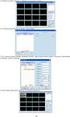 Kamera Síťová kamera Bullet Stručný návod k obsluze--čeština Tento stručný návod platí pro: DS-2CD2612F-I(S), DS-2CD2632F-I(S) UD.6L0201B1272A01EU 1 Informace o právních předpisech Prohlášení o shodě -
Kamera Síťová kamera Bullet Stručný návod k obsluze--čeština Tento stručný návod platí pro: DS-2CD2612F-I(S), DS-2CD2632F-I(S) UD.6L0201B1272A01EU 1 Informace o právních předpisech Prohlášení o shodě -
Přístroj pro sledování činnosti FV systémů SUNNY WEBBOX s Bluetooth Wireless Technology
 Přístroj pro sledování činnosti FV systémů SUNNY WEBBOX s Bluetooth Wireless Technology Návod k obsluze SWebbox20-BCZ110712 Verze 1.2 CZ SMA Solar Technology AG Obsah Obsah 1 Informace k tomuto návodu........................
Přístroj pro sledování činnosti FV systémů SUNNY WEBBOX s Bluetooth Wireless Technology Návod k obsluze SWebbox20-BCZ110712 Verze 1.2 CZ SMA Solar Technology AG Obsah Obsah 1 Informace k tomuto návodu........................
Kamera. Síťová kamera Dome. Stručný návod k obsluze--čeština. Tento stručný návod platí pro: DS-2CD2712F-I(S), DS-2CD2732F-I(S) UD.
 Kamera Síťová kamera Dome Stručný návod k obsluze--čeština Tento stručný návod platí pro: DS-2CD2712F-I(S), DS-2CD2732F-I(S) UD.6L0201B1255A01EU 1 Informace o právních předpisech Prohlášení o shodě - EU
Kamera Síťová kamera Dome Stručný návod k obsluze--čeština Tento stručný návod platí pro: DS-2CD2712F-I(S), DS-2CD2732F-I(S) UD.6L0201B1255A01EU 1 Informace o právních předpisech Prohlášení o shodě - EU
Kamera. Síťová kamera Dome. Stručný návod k obsluze Čeština
 Kamera Síťová kamera Dome Stručný návod k obsluze Čeština Tento stručný návod platí pro: DS-2CD4312F-(I)(Z)(H)(S), DS-2CD4312FWD-(I)(Z)(H)(S), DS-2CD4324F-(I)(Z)(H)(S), DS-2CD4332FWD-(I)(Z)(H)(S) UD.6L0201B1183A01EU
Kamera Síťová kamera Dome Stručný návod k obsluze Čeština Tento stručný návod platí pro: DS-2CD4312F-(I)(Z)(H)(S), DS-2CD4312FWD-(I)(Z)(H)(S), DS-2CD4324F-(I)(Z)(H)(S), DS-2CD4332FWD-(I)(Z)(H)(S) UD.6L0201B1183A01EU
Nastavení programu pro práci v síti
 Nastavení programu pro práci v síti Upozornění: následující text nelze chápat jako kompletní instalační instrukce - jedná se pouze stručný návod, který z principu nemůže popsat všechny možné stavy ve vašem
Nastavení programu pro práci v síti Upozornění: následující text nelze chápat jako kompletní instalační instrukce - jedná se pouze stručný návod, který z principu nemůže popsat všechny možné stavy ve vašem
Registr práv a povinností
 Registr práv a povinností Doporučené postupy a nastavení internetového prohlížeče pro práci v aplikaci AIS RPP list č.1/20 OBSAH 1 Úvod... 3 2 Doporučené nastavení prohlížeče... 4 2.1 Problém s certifikátem...
Registr práv a povinností Doporučené postupy a nastavení internetového prohlížeče pro práci v aplikaci AIS RPP list č.1/20 OBSAH 1 Úvod... 3 2 Doporučené nastavení prohlížeče... 4 2.1 Problém s certifikátem...
1. POWER svítí Externí napáječ pracuje normálně. Externí napáječ je vypnutý nebo odpojený. 2. WLAN svítí Bezdrátová síť WLAN pracuje normálně.
 Obsah Obsah... 2 Popis... 3 Funkce... 3 Kontrolka LED... 3 Popis rozhraní... 4 Instalace... 5 Vložení karty SIM... 5 Vložení modemu... 5 Připojení počítače... 6 Připojení napájecího zdroje... 6 Zapnutí
Obsah Obsah... 2 Popis... 3 Funkce... 3 Kontrolka LED... 3 Popis rozhraní... 4 Instalace... 5 Vložení karty SIM... 5 Vložení modemu... 5 Připojení počítače... 6 Připojení napájecího zdroje... 6 Zapnutí
Pro využití aktivního odkazu (modrý a podtržený) použijte klávesu Ctrl + kliknutí myší.
 Pro využití aktivního odkazu (modrý a podtržený) použijte klávesu Ctrl + kliknutí myší. Při odesílání registrací či hlášení do ISPOP můžete narazit na problémy, které mohou zabraňovat odeslání dokumentů
Pro využití aktivního odkazu (modrý a podtržený) použijte klávesu Ctrl + kliknutí myší. Při odesílání registrací či hlášení do ISPOP můžete narazit na problémy, které mohou zabraňovat odeslání dokumentů
STRUč Ná Př íruč KA pro Windows Vista
 STRUč Ná Př íruč KA pro Windows Vista OBSAH Kapitola 1: SYSTéMOVé POžADAVKY...1 Kapitola 2: INSTALACE SOFTWARU TISKáRNY V SYSTéMU WINDOWS...2 Instalace softwaru pro lokální tisk... 2 Instalace softwaru
STRUč Ná Př íruč KA pro Windows Vista OBSAH Kapitola 1: SYSTéMOVé POžADAVKY...1 Kapitola 2: INSTALACE SOFTWARU TISKáRNY V SYSTéMU WINDOWS...2 Instalace softwaru pro lokální tisk... 2 Instalace softwaru
Easy, Reliable & Secure. Bezdrátový router N150 (N150R)
 Easy, Reliable & Secure Bezdrátový router N150 (N150R) Ochranné známky Značky a názvy výrobků jsou ochranné známky nebo registrované ochranné známky příslušných vlastníků. Informace mohou být změněny bez
Easy, Reliable & Secure Bezdrátový router N150 (N150R) Ochranné známky Značky a názvy výrobků jsou ochranné známky nebo registrované ochranné známky příslušných vlastníků. Informace mohou být změněny bez
Průvodce rychlou instalací AXIS 213
 Průvodce rychlou instalací síťové kamery AXIS 213 1 Průvodce rychlou instalací AXIS 213 Prosím, před instalací síťové kamery AXIS 213 PTZ, vezměte na vědomí následující: Tento produkt je navržen pro indoor
Průvodce rychlou instalací síťové kamery AXIS 213 1 Průvodce rychlou instalací AXIS 213 Prosím, před instalací síťové kamery AXIS 213 PTZ, vezměte na vědomí následující: Tento produkt je navržen pro indoor
P-870HN-5xb. Instalační příručka. Bezdrátová brána 802.11n VDSL2 se 4 porty
 Bezdrátová brána 802.11n VDSL2 se 4 porty Výchozí nastavení: IP adresa: http://10.0.0.138 Uživatelské jméno: admin Heslo: admin Instalační příručka Vydání 1, 7/2011 Copyright 2011. Všechna práva vyhrazena.
Bezdrátová brána 802.11n VDSL2 se 4 porty Výchozí nastavení: IP adresa: http://10.0.0.138 Uživatelské jméno: admin Heslo: admin Instalační příručka Vydání 1, 7/2011 Copyright 2011. Všechna práva vyhrazena.
Netcom100. pl Instrukcja instalacji 2 cs Návod na instalaci 12 hu Szerelési utasítás (2008/09) CZ/PL/HU
 Netcom100 pl Instrukcja instalacji 2 cs Návod na instalaci 12 hu Szerelési utasítás 22 CZ/PL/HU Obsah Obsah 1 ezpečnostní pokyny a vysvětlení symbolů..........................13 1.1 Použité symboly..............
Netcom100 pl Instrukcja instalacji 2 cs Návod na instalaci 12 hu Szerelési utasítás 22 CZ/PL/HU Obsah Obsah 1 ezpečnostní pokyny a vysvětlení symbolů..........................13 1.1 Použité symboly..............
Návod pro připojení do pevné sítě na kolejích, učebnách a v kancelářích Univerzity Pardubice
 Návod pro připojení do pevné sítě na kolejích, učebnách a v kancelářích Univerzity Pardubice Česká verze Verze 1.5 Březen 2010 Informační centrum Univerzita Pardubice Obsah Obsah... 1 Windows XP... 2 Windows
Návod pro připojení do pevné sítě na kolejích, učebnách a v kancelářích Univerzity Pardubice Česká verze Verze 1.5 Březen 2010 Informační centrum Univerzita Pardubice Obsah Obsah... 1 Windows XP... 2 Windows
1. Připojení k Internetu
 Jak připojit pokladnu k systému EET Tento dokument a další návody či doprovodná videa naleznete na: http://www.elektronickaevidencetrzeb.cz/ke-stazeni Sledujte aktuální verzi tohoto dokumentu! Před začátkem
Jak připojit pokladnu k systému EET Tento dokument a další návody či doprovodná videa naleznete na: http://www.elektronickaevidencetrzeb.cz/ke-stazeni Sledujte aktuální verzi tohoto dokumentu! Před začátkem
V tomto návodu je jako příklad instalace a obsluhy popisován model TL-WR741ND.
 Instalace V tomto návodu je jako příklad instalace a obsluhy popisován model TL-WR741ND. Připojení zařízení Při konfiguraci tohoto routeru používejte, prosím, pouze drátové síťové připojení. Vypněte všechna
Instalace V tomto návodu je jako příklad instalace a obsluhy popisován model TL-WR741ND. Připojení zařízení Při konfiguraci tohoto routeru používejte, prosím, pouze drátové síťové připojení. Vypněte všechna
WDC10 InstaShow Upgrade firmwaru SOP
 WDC10 InstaShow Upgrade firmwaru SOP Ver 1 Date: 2017/11/28 Upgrade firmwaru/upgrade ovladače Před provedením upgradu firmwaru/ovladače se prosím ujistěte, že máte nejnovější verzi firmwaru. Pokud si nejste
WDC10 InstaShow Upgrade firmwaru SOP Ver 1 Date: 2017/11/28 Upgrade firmwaru/upgrade ovladače Před provedením upgradu firmwaru/ovladače se prosím ujistěte, že máte nejnovější verzi firmwaru. Pokud si nejste
Kamera. Síťová kamera Bullet. Stručný návod k obsluze--čeština
 Kamera Síťová kamera Bullet Stručný návod k obsluze--čeština Tento stručný návod platí pro: DS-2CD4212F-(I)(Z)(H)(S), DS-2CD4212FWD-(I)(Z)(H)(S), DS-2CD4224F-(I)(Z)(H)(S), DS-2CD4232FWD-(I)(Z)(H)(S) UD.6L0201B1307A01EU
Kamera Síťová kamera Bullet Stručný návod k obsluze--čeština Tento stručný návod platí pro: DS-2CD4212F-(I)(Z)(H)(S), DS-2CD4212FWD-(I)(Z)(H)(S), DS-2CD4224F-(I)(Z)(H)(S), DS-2CD4232FWD-(I)(Z)(H)(S) UD.6L0201B1307A01EU
Základy bezdrátových sítí
 Základy bezdrátových sítí Tato příručka vám pomůže vytvořit bezdrátové připojení mezi tiskárnou a počítači. Chcete-li pomoci s jinými síťovými připojeními, například s pevnou místní sítí LAN nebo s režimem
Základy bezdrátových sítí Tato příručka vám pomůže vytvořit bezdrátové připojení mezi tiskárnou a počítači. Chcete-li pomoci s jinými síťovými připojeními, například s pevnou místní sítí LAN nebo s režimem
Kamera. Síťová kamera Bullet. Stručný návod k obsluze--čeština. Tento stručný návod platí pro: DS-2CD2012-I, DS-2CD2032-I UD.
 Kamera Síťová kamera Bullet Stručný návod k obsluze--čeština Tento stručný návod platí pro: DS-2CD2012-I, DS-2CD2032-I UD.6L0201B1268A01EU 1 Informace o právních předpisech Prohlášení o shodě - EU Tento
Kamera Síťová kamera Bullet Stručný návod k obsluze--čeština Tento stručný návod platí pro: DS-2CD2012-I, DS-2CD2032-I UD.6L0201B1268A01EU 1 Informace o právních předpisech Prohlášení o shodě - EU Tento
ZyWALL USG 2000 Komplexní internetový firewall
 Komplexní internetový firewall Příručka k rychlé instalaci ZLD 2.20 19.7.2010 Kde jsou k nahlédnutí certifikace výrobku 1. Přejděte na adresu http://www.zyxel.com/. 2. Na domovské stránce ZyXEL zvolte
Komplexní internetový firewall Příručka k rychlé instalaci ZLD 2.20 19.7.2010 Kde jsou k nahlédnutí certifikace výrobku 1. Přejděte na adresu http://www.zyxel.com/. 2. Na domovské stránce ZyXEL zvolte
Příručka rychlého nastavení sítě
 Příručka rychlého nastavení sítě WorkCentre M123/M128 WorkCentre Pro 123/128 701P42078_CS 2004. Všechna práva vyhrazena. Uplatňovaná ochrana autorských práv se vztahuje na všechny formy a záležitosti spojené
Příručka rychlého nastavení sítě WorkCentre M123/M128 WorkCentre Pro 123/128 701P42078_CS 2004. Všechna práva vyhrazena. Uplatňovaná ochrana autorských práv se vztahuje na všechny formy a záležitosti spojené
J M K UP 009 IP KAMERA T865. Uživatelská příručka. Stručný průvodce instalací
 J M K UP 009 IP KAMERA T865 Uživatelská příručka Stručný průvodce instalací T865 IP kamera Stručný průvodce instalací Připojení k síti Připojte síťový kabel do příslušné zásuvky vzadu na kameře. Použijte
J M K UP 009 IP KAMERA T865 Uživatelská příručka Stručný průvodce instalací T865 IP kamera Stručný průvodce instalací Připojení k síti Připojte síťový kabel do příslušné zásuvky vzadu na kameře. Použijte
Uživatelská příručka k síťovému projektoru
 Uživatelská příručka k síťovému projektoru Obsah Příprava...3 Připojení projektoru k vašemu počítači...3 Kabelové připojení... 3 Dálkové ovládání projektoru pomocí webového prohlížeče...5 Podporované rozlišení...7
Uživatelská příručka k síťovému projektoru Obsah Příprava...3 Připojení projektoru k vašemu počítači...3 Kabelové připojení... 3 Dálkové ovládání projektoru pomocí webového prohlížeče...5 Podporované rozlišení...7
NSA310 + 500 GB HDD. Příručka k rychlé instalaci. Multimediální server s jedním diskem. Výchozí přihlašovací údaje. Webová adresa: nsa310 Heslo: 1234
 NSA310 + 500 GB HDD Multimediální server s jedním diskem Výchozí přihlašovací údaje Webová adresa: nsa310 Heslo: 1234 Příručka k rychlé instalaci irmware 4.22 Vydání 2, 1/2012 Kde jsou k nahlédnutí certifikace
NSA310 + 500 GB HDD Multimediální server s jedním diskem Výchozí přihlašovací údaje Webová adresa: nsa310 Heslo: 1234 Příručka k rychlé instalaci irmware 4.22 Vydání 2, 1/2012 Kde jsou k nahlédnutí certifikace
TomTom ecoplus. Update Tool
 TomTom ecoplus Update Tool Vítejte Vítejte S nástrojem TomTom ecoplus Update Tool můžete aktualizovat software zařízení TomTom ecoplus pomocí zařízení TomTom LINK 3xx/510 a síťového adaptéru ecoplus. Předpoklady
TomTom ecoplus Update Tool Vítejte Vítejte S nástrojem TomTom ecoplus Update Tool můžete aktualizovat software zařízení TomTom ecoplus pomocí zařízení TomTom LINK 3xx/510 a síťového adaptéru ecoplus. Předpoklady
Bezdrátový router AC1600 Smart
 Ochranné známky NETGEAR, logo NETGEAR a Connect with Innovation jsou obchodní známky nebo registrované obchodní známky společnosti NETGEAR, Inc. ve Spojených státech a jiných zemích. Informace mohou být
Ochranné známky NETGEAR, logo NETGEAR a Connect with Innovation jsou obchodní známky nebo registrované obchodní známky společnosti NETGEAR, Inc. ve Spojených státech a jiných zemích. Informace mohou být
Téma 2 - DNS a DHCP-řešení
 Téma 2 - DNS a DHCP-řešení Všechny virtuální servery jsou částečně předkonfigurovány. V provozu je služba Active Directory Domain Controller, díky které jsou vytvořena doména ITAcademy a subdomény SW.ITAcademy
Téma 2 - DNS a DHCP-řešení Všechny virtuální servery jsou částečně předkonfigurovány. V provozu je služba Active Directory Domain Controller, díky které jsou vytvořena doména ITAcademy a subdomény SW.ITAcademy
Ethernetový komunikátor ETH-BOX1
 Ethernetový komunikátor ETH-BOX1 NÁVOD K POUŽITÍ Poslední aktualizace: 22.12.2011 Ethernetový komunikátor ETH-BOX1 1 Malý ethernetový komunikátor umožňující pohodlné ovládání libovolného zařízení přes
Ethernetový komunikátor ETH-BOX1 NÁVOD K POUŽITÍ Poslední aktualizace: 22.12.2011 Ethernetový komunikátor ETH-BOX1 1 Malý ethernetový komunikátor umožňující pohodlné ovládání libovolného zařízení přes
OBSAH. Balení obsahuje: VYSVĚTLENÍ POJMŮ ZPROVOZNĚNÍ ZAŘÍZENÍ
 Yealink W52P a W52H Balení obsahuje: Telefonní sluchátko Základnová stanice (u modelu W52P) Nabíjecí stojánek Ethernetový kabel (u modelu W52P) Klip na opasek 2x AAA baterie Tištěné dokumenty 2x adaptér
Yealink W52P a W52H Balení obsahuje: Telefonní sluchátko Základnová stanice (u modelu W52P) Nabíjecí stojánek Ethernetový kabel (u modelu W52P) Klip na opasek 2x AAA baterie Tištěné dokumenty 2x adaptér
příklad. 2. Informace o technické podpoře jsou na poslední straně.
 Poznámka 1. Model produktu zobrazený v této příručce je Archer C7 a slouží jako příklad. 2. Informace o technické podpoře jsou na poslední straně. Připojení hardwaru Vypněte váš modem (jestliže má záložní
Poznámka 1. Model produktu zobrazený v této příručce je Archer C7 a slouží jako příklad. 2. Informace o technické podpoře jsou na poslední straně. Připojení hardwaru Vypněte váš modem (jestliže má záložní
DŮLEŽITÉ INFORMACE, PROSÍM ČTĚTE!
 DŮLEŽITÉ INFORMACE, PROSÍM ČTĚTE! Tento dodatek k uživatelské příručce obsahuje postup nastavení USB portu pro ADSL modem CellPipe 22A-BX-CZ Verze 1.0 01/2004 Úvod Vážený zákazníku, tento text popisuje
DŮLEŽITÉ INFORMACE, PROSÍM ČTĚTE! Tento dodatek k uživatelské příručce obsahuje postup nastavení USB portu pro ADSL modem CellPipe 22A-BX-CZ Verze 1.0 01/2004 Úvod Vážený zákazníku, tento text popisuje
Signalizace a ovládací prvky. Konektory a připojení
 PH-WEB je zařízení, sloužící ke správě jednotlivých prvků systému PocketHome přes webové rozhraní. Z libovolného místa na světě lze, prostřednictvím sítě Internet, zjišťovat informace o jednotlivých prvcích
PH-WEB je zařízení, sloužící ke správě jednotlivých prvků systému PocketHome přes webové rozhraní. Z libovolného místa na světě lze, prostřednictvím sítě Internet, zjišťovat informace o jednotlivých prvcích
Wi-Fi router TP-LINK WR842ND s podporou CDMA USB modemů. verze dokumentu 1.0 ze dne 1. 4. 2013
 Strana 1 Wi-Fi router TP-LINK WR842ND s podporou CDMA USB modemů verze dokumentu 1.0 ze dne 1. 4. 2013 Wi-Fi router TP-LINK WR842ND spolu s upraveným OpenWrt 1 firmware zajistí připojení a distribuci internetu
Strana 1 Wi-Fi router TP-LINK WR842ND s podporou CDMA USB modemů verze dokumentu 1.0 ze dne 1. 4. 2013 Wi-Fi router TP-LINK WR842ND spolu s upraveným OpenWrt 1 firmware zajistí připojení a distribuci internetu
2vodičový kit pro video interkom. Uživatelská příručka
 2vodičový kit pro video interkom Uživatelská příručka OBAH 1 Popis vzhledu... 3 1.1 Vnitřní stanice... 3 1.2 Dveřní stanice... 3 1.3 Video/audio distributor... 4 2 Instalace... 4 2.1 Systémový rámec...
2vodičový kit pro video interkom Uživatelská příručka OBAH 1 Popis vzhledu... 3 1.1 Vnitřní stanice... 3 1.2 Dveřní stanice... 3 1.3 Video/audio distributor... 4 2 Instalace... 4 2.1 Systémový rámec...
IP adaptér Linksys SPA-1001 (SIP) Stručný průvodce instalací a konfigurací
 IP adaptér Linksys SPA-1001 (SIP) Stručný průvodce instalací a konfigurací Pro veškeré vaše dotazy ohledně konfigurace námi dodaných adaptérů je vám k dispozici technická podpora firmy VoIPCOM. Telefon:
IP adaptér Linksys SPA-1001 (SIP) Stručný průvodce instalací a konfigurací Pro veškeré vaše dotazy ohledně konfigurace námi dodaných adaptérů je vám k dispozici technická podpora firmy VoIPCOM. Telefon:
INSTALAČNÍ MANUÁL. Tenda W301R Wireless-N Broadband Router
 INSTALAČNÍ MANUÁL Tenda W301R Wireless-N Broadband Router Před připojením zařízení k PC si prosím prostudujte následující pokyny. Neručíme za škody vzniklé nedodržením pokynů k instalaci a obsluze zařízení.
INSTALAČNÍ MANUÁL Tenda W301R Wireless-N Broadband Router Před připojením zařízení k PC si prosím prostudujte následující pokyny. Neručíme za škody vzniklé nedodržením pokynů k instalaci a obsluze zařízení.
NBG-419N. Příručka k rychlé instalaci. Bezdrátový router N-lite pro domácí užití
 Bezdrátový router N-lite pro domácí užití Výchozí nastavení: LAN Port: LAN1 LAN4 IP adresa: http://192.168.1.1 Heslo: 1234 Příručka k rychlé instalaci Verze 1.00 Duben 2009 Vydání 1 Copyright 2009. Všechna
Bezdrátový router N-lite pro domácí užití Výchozí nastavení: LAN Port: LAN1 LAN4 IP adresa: http://192.168.1.1 Heslo: 1234 Příručka k rychlé instalaci Verze 1.00 Duben 2009 Vydání 1 Copyright 2009. Všechna
ZyXEL VMG8823. Návod na jednoduchou a rychlou instalaci modemu ZyXEL VMG8823-B50. Budoucnost je úžasná. Ready?
 ZyXEL VMG8823 Návod na jednoduchou a rychlou instalaci modemu ZyXEL VMG8823-B50 Budoucnost je úžasná. Ready? Máte v balení všechno? Šedý kabel (DSL/PHONE) Žlutý (WAN/LAN) ethernet kabel Návod ke snadné
ZyXEL VMG8823 Návod na jednoduchou a rychlou instalaci modemu ZyXEL VMG8823-B50 Budoucnost je úžasná. Ready? Máte v balení všechno? Šedý kabel (DSL/PHONE) Žlutý (WAN/LAN) ethernet kabel Návod ke snadné
Zahájit skenování ze skla tiskárny nebo z automatického podavače dokumentů (ADF). Přistupovat k souborům se skeny uloženým v poštovní schránce.
 Fiery Remote Scan Program Fiery Remote Scan umožňuje spravovat skenování na Fiery server a na tiskárně ze vzdáleného počítače. Prostřednictvím programu Fiery Remote Scan můžete provádět tyto akce: Zahájit
Fiery Remote Scan Program Fiery Remote Scan umožňuje spravovat skenování na Fiery server a na tiskárně ze vzdáleného počítače. Prostřednictvím programu Fiery Remote Scan můžete provádět tyto akce: Zahájit
Česká verze. Úvod. Instalace hardwaru. LC202 Sweex Powerline Ethernet adaptér 200 Mbps
 LC202 Sweex Powerline Ethernet adaptér 200 Mbps Úvod Nevystavujte Sweex Powerline Ethernet adaptér 200 Mbps nadměrným teplotám. Neumísťujte zařízení na přímé sluneční světlo ani do blízkosti zdrojů tepla.
LC202 Sweex Powerline Ethernet adaptér 200 Mbps Úvod Nevystavujte Sweex Powerline Ethernet adaptér 200 Mbps nadměrným teplotám. Neumísťujte zařízení na přímé sluneční světlo ani do blízkosti zdrojů tepla.
ZAČNĚTE ZDE. Bezdrátové USB Kabelové. Chcete tiskárnu připojit k bezdrátové síti? Přejděte do části Instalace a nastavení bezdrátového připojení.
 ZAČNĚTE ZDE Odpovíte-li na některou z otázek ano, přejděte do příslušné části, kde najdete pokyny k instalaci a připojení. Chcete tiskárnu připojit k bezdrátové síti? Přejděte do části Instalace a nastavení
ZAČNĚTE ZDE Odpovíte-li na některou z otázek ano, přejděte do příslušné části, kde najdete pokyny k instalaci a připojení. Chcete tiskárnu připojit k bezdrátové síti? Přejděte do části Instalace a nastavení
Průvodce instalací software
 Průvodce instalací software Tato příručka vysvětluje, jak nainstalovat software přes USB nebo síťové připojení. Síťové připojení není k dispozici pro modely SP 200/200S/203S/203SF/204SF. Chcete-li ručně
Průvodce instalací software Tato příručka vysvětluje, jak nainstalovat software přes USB nebo síťové připojení. Síťové připojení není k dispozici pro modely SP 200/200S/203S/203SF/204SF. Chcete-li ručně
NASTAVENÍ PROTOKOLU TCP/IP. Připojení nového zařízení. Jak na to?
 NASTAVENÍ PROTOKOLU TCP/IP Pro provoz zařízení v naší síti je nutné mít nastavené IP adresy ve Vašem koncovém zařízení. Podrobné návody na nejrozšířenější operační systémy naleznete níže. Připojení nového
NASTAVENÍ PROTOKOLU TCP/IP Pro provoz zařízení v naší síti je nutné mít nastavené IP adresy ve Vašem koncovém zařízení. Podrobné návody na nejrozšířenější operační systémy naleznete níže. Připojení nového
Milesight MS-C4462-FPB
 SK Milesight MS-C4462-FPB Vážený zákazníku, děkujeme Vám za důvěru, kterou jste nám projevil nákupem tohoto výrobku. Nákup IP SIP kamery Milesight MS-C4462-FPB byl zcela jistě dobrou volbou a věříme, že
SK Milesight MS-C4462-FPB Vážený zákazníku, děkujeme Vám za důvěru, kterou jste nám projevil nákupem tohoto výrobku. Nákup IP SIP kamery Milesight MS-C4462-FPB byl zcela jistě dobrou volbou a věříme, že
GTS internet DSL. Návod nastavení modemu a spuštění služby. (platné pro Zyxel Prestige VMG1312-B30B)
 GTS Czech s.r.o., Přemyslovská 43, 130 00 Praha 3, Česká republika tel. 800 990 990 // info@gts.cz Návod nastavení modemu a spuštění služby (platné pro Zyxel Prestige VMG1312-B30B) Úvod Vážený zákazníku,
GTS Czech s.r.o., Přemyslovská 43, 130 00 Praha 3, Česká republika tel. 800 990 990 // info@gts.cz Návod nastavení modemu a spuštění služby (platné pro Zyxel Prestige VMG1312-B30B) Úvod Vážený zákazníku,
